Notron AntiVirus User Manual
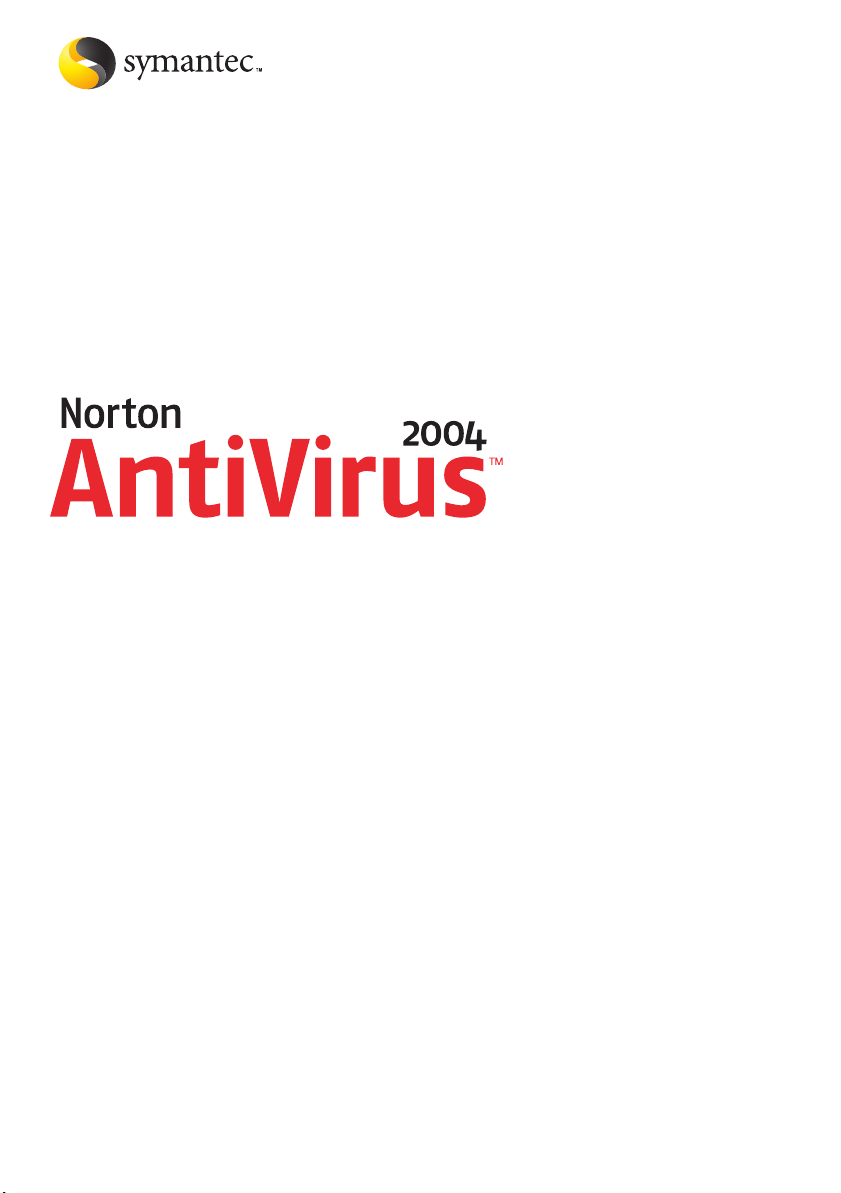
安装使用指南
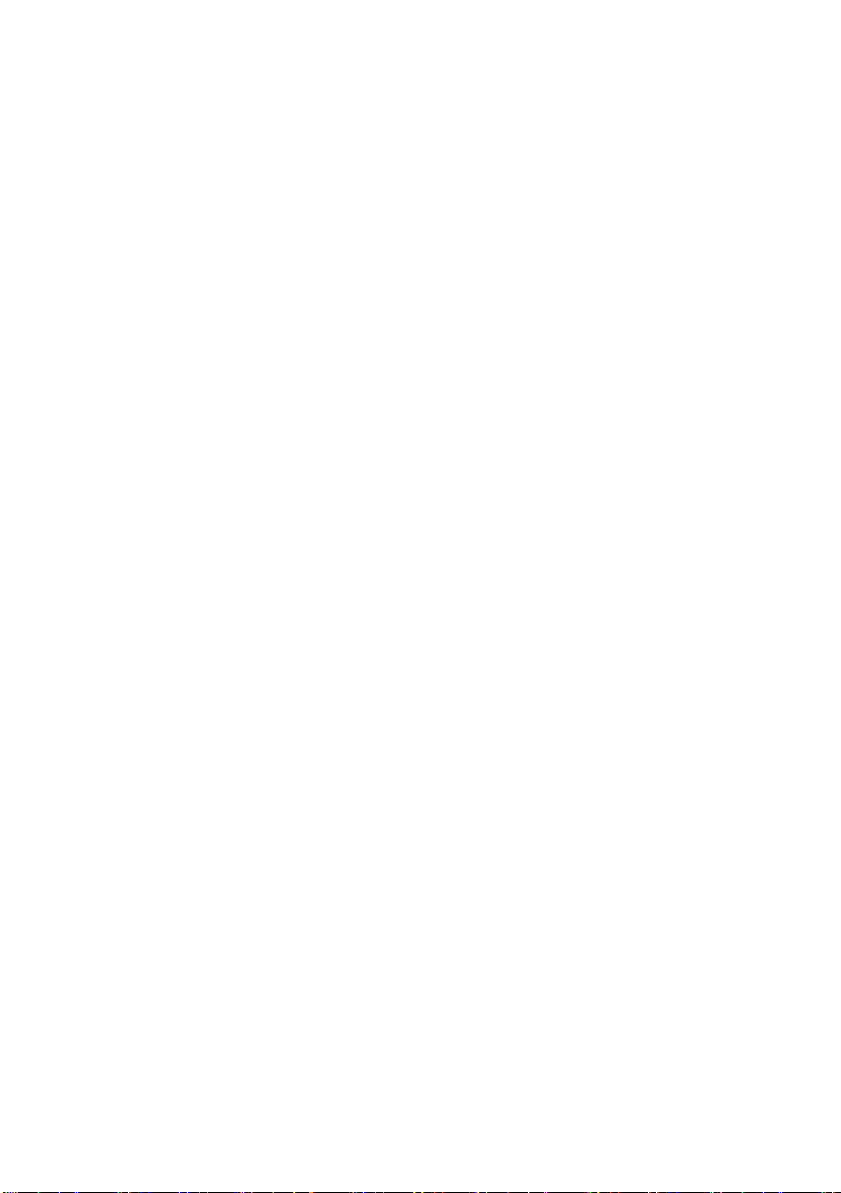
Norton AntiVirus 安装使用指南
本手册所述软件是根据许可协议而提供,仅可按该协议的条款使用。
文档版本 10.0
PN: 10114037-CS
版权声明
Copyright © 2003 Symantec Corporation. © 2003 年 Symantec Corporation 版权所有。 All
Rights Reserved. 保留所有权利。
Symantec Corporation (赛门铁克公司)提供的任何技术文档的版权及所有权归 Symantec
Corporation (赛门铁克公司)所有。
无保证。该技术文档 “按现状”向阁下提供, Symantec Corporation (赛门铁克公司)对其
准确性或使用不做任何担保。使用本技术文档或其中所含信息的风险,由用户承担。文档可
能包含技术上或其它方面的不准确性或排印错误。 Symantec (赛门铁克)保留随时进行修改
的权利,恕不另行通知。
未经 Symantec Corporation (赛门铁克公司)(地址为:20330 Stevens Creek Blvd.,
Cupertino, CA 95014)明示书面许可,不得复制本出版物中的任何部分。
商标
Symantec、 Symantec 徽标、 CleanSweep、 Ghost、 GoBack、 LiveUpdate、Norton AntiVirus,
Norton SystemWorks 及 Norton Utilities 是 Symantec Corporation 在美国的注册商标。 Norton
Internet Security、Norton Parental Control、Norton Personal Firewall、Norton Privacy Control
和 Norton Productivity Control 是 Symantec Corporation 的商标。
Microsoft、 MSN、 Windows 及 Windows 徽标是 Microsoft Corporation 的注册商标。 AOL 和
CompuServe 是 America Online, Inc 的注册商标。Pentium 是 Intel Corporation 的商标。 Yahoo!
是 Yahoo! Inc. 的注册商标。
本手册中提及的其它产品名称和品牌可能为其各自所属公司的商标或注册商标,特此声明。
中国印刷
10987654321
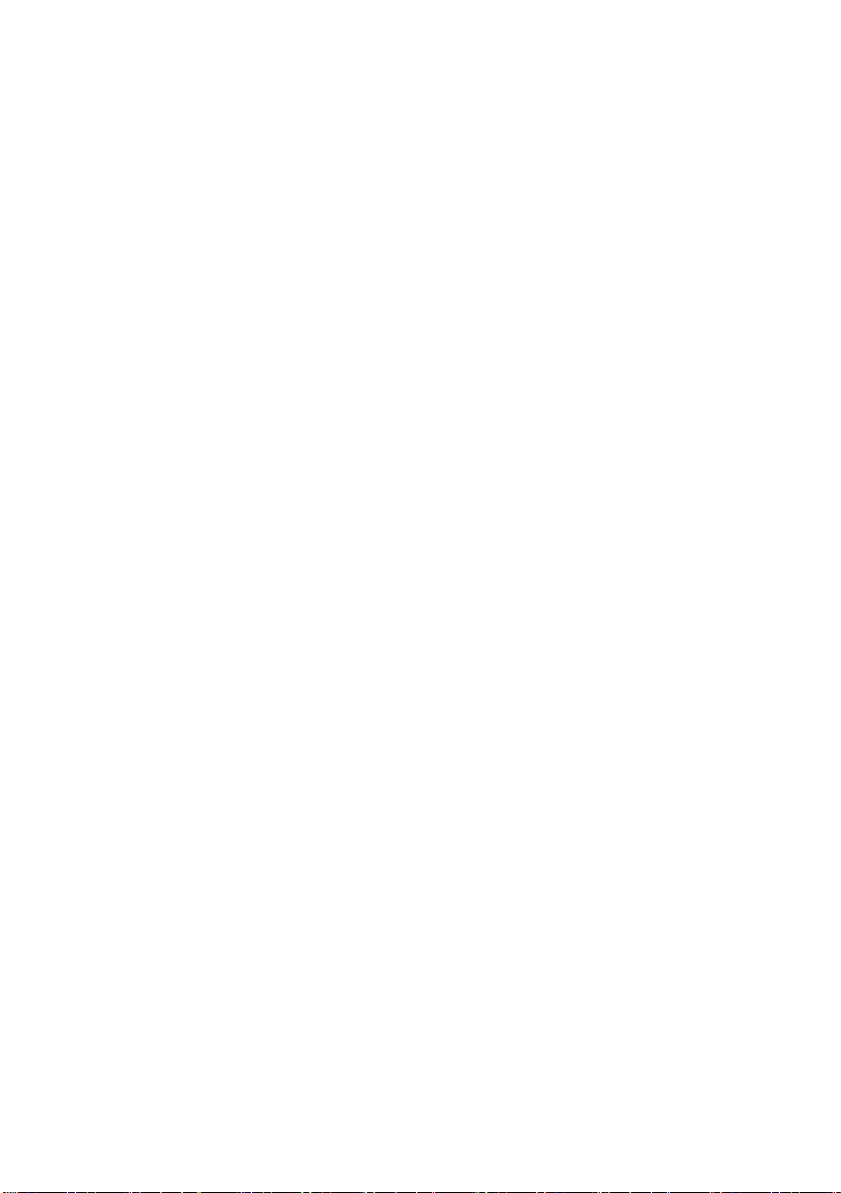
SYMANTEC (赛门铁克)软件许可协议
Norton AntiVirus
重要:请阁下在使用本软件之前详细阅读有关条款和条
件。 Symantec Corporation (赛门铁克公司)和 (或)
其子公司 (以下称 “Symantec (赛门铁克)”)许可阁
下个人、公司或法律实体 (以下皆称为 “阁下”)使用
本软件,条件是阁下必须接受本许可协议的全部条款。
本文件为阁下与 Symantec (赛门铁克)之间合法及可执
行的合同。打开包装盒、撕掉标签、点击 “同意”或
“是”键或者通过其它电子方式表示同意、或装载软件
皆表示阁下同意本协议的条款和条件。如果阁下不同意
这些条款和条件,请单击 “我不同意”或 “否”按钮或
者表示拒绝的任何操作,并不再使用本软件。
1. 授权许可:
本授权许可所附的软件和文档 (以下统称 “软件”)为
Symantec (赛门铁克)或其许可方的财产,受著作权法
的保护。尽管 Symantec (赛门铁克)将继续拥有该软件
所有权,但阁下在接受本授权许可后,便在一定程度上
拥有使用本软件的权利。本授权许可协议适用于授权方
可能向阁下提供的任何版本、修订版或增强版。除非经
本授权许可同时、之前或之后的 Symantec (赛门铁克)
授权证书、授权凭证、或授权密钥 (下称 “授权格
式”)加以增删,阁下使用本软件的权利和义务如下:
阁下可以:
A. 在一台计算机上使用本软件。若在本授权许可的同
时、之前或之后存在任何授权格式,阁下可以根据授权
格式规定的数量复制 Symantec (赛门铁克)许可阁下使
用的软件。阁下的授权格式为阁下有权复制软件的依
据。
B. 复制一份软件作为存档,或将软件复制到阁下计算机
上的硬盘,保留原始软件作为存档;
C. 在网络上使用本软件,但网络上的每一台计算机必须
拥有使用该软件的授权,才能通过网络使用该软件;
D. 在书面通知 Symantec (赛门铁克)后,将该软件永
久转让给其它个人或实体,但阁下不得保留该软件的任
何备份,而且受让者亦必须同意本协议的各项条款;并
且
E. 按下述规定的其它许可使用条件使用该软件。
阁下不得:
A. 复制本软件随附的印刷文件;
B. 转让许可或出租本软件的任何部分;通过逆向工程、
解译、分解、修改、翻译以及任何方法企图发现本软件
的源代码,或藉本软件生产衍生产品;
C. 将本软件作为设备管理、时分、服务提供商或服务部
门布置的一部分使用;
D. 在阁下收到替代软盘或代替旧版本的更新版本后,继
续使用旧版本或其拷贝。在本软件被更新后,所有旧版
本软件的拷贝应全部销毁;
E. 使用比本授权许可项下软件更新的版本,除非阁下已
购买升级保险或通过其它方式单独取得使用新版本的权
利;
F. 若阁下取得的软件与 Symantec (赛门铁克)的其它产
品一起包含于同一媒体,使用该媒体中阁下在授权格式
中并无授权的 Symantec (赛门铁克)软件;
G. 以本授权许可不允许的方式使用软件;或者
H. 以与下述规定的其它限制相抵触的方式使用软件。
2. 内容更新:
某些 Symantec (赛门铁克)软件产品涉及使用时时更新
的内容 (包括但不限于:防病毒产品使用更新的病毒定
义;内容过滤产品使用更新的 URL 列表;防火墙产品使
用更新的防火墙规则;风险评估产品使用更新的风险数
据等等。上述统称为 “内容更新”)。阁下在购买了维
护的期间内有权获得内容更新,但 Symantec (赛门铁
克)指定要单独付费购买的内容更新,或任何已由阁下
另行单独获得使用内容更新的权利的期间除外。
Symantec (赛门铁克)保留随时将特定的内容更新指定
为需单独购买的权利,并不另行通知阁下,但如果阁下
购买的维护在购买时包括特定的内容更新,即使
Symantec (赛门铁克)将此类内容更新指定为需要另行
购买,阁下也不必额外付费即可根据维护的条款继续获
得此类更新。除此之外,本授权许可并不允许阁下取得
或使用 “内容更新”。
3. 产品安装与必须进行激活
本软件中包含技术措施,用以防止非授权或非法使用本
软件。阁下同意 Symantec (赛门铁克)可以使用这些措
施防止 Symantec 软件遭盗版。本软件会包含强制执行技
术,用以限制在一台计算机上安装和卸载本软件的一定
次数及一定量的计算机。该许可证和包含强制执行技术
的软件如安装过程和文档中规定的,需要进行激活。本
软件在阁下进行软件激活之前将只能运行一定的天数。
在激活过程中,阁下将通过 Internet 提供阁下字母数字
代码格式的唯一产品密钥,该密钥随软件和计算机一起
提供,用以验证本软件的真实性。如果阁下在文档规定
或本软件提示的一定天数内未完成激活,则本软件将停
止运行,直至完成激活即可恢复软件功能。如果阁下无
法通过 Internet 或激活过程中指定的任何其他方法激活
本软件,阁下可以使用激活过程中 Symantec (赛门铁
克)提供的信息或按照文档中规定的方式与 Symantec
(赛门铁克)客户支持联系。
4. 有限保证:
Symantec (赛门铁克)保证藉以提供本软件的媒体在向
阁下交付后的六十 (60) 天内不存在瑕疵。在违反上述保
证的情况下,阁下的补偿仅限于 Symantec (赛门铁克)
将自行选择决定更换在保证期内退给 Symantec (赛门铁
克)的瑕疵媒体。 Symantec (赛门铁克)并不保证本软
件将符合阁下的需求、软件的操作不会出现故障或软件
完全没有错误。
在适用法律允许的最大范围内,上述保证为排它性并取
代所有其它明示或默示的保证,包括有关适销性、适用
于特定用途及无侵害知识产权的默示保证。本保证授予
阁下特定的法律权利。阁下亦可能拥有其它权利,其内
容将因不同国家或地区而异。
5. 免责条款:
有些国家和地区 (包括欧洲经济共同体的成员国家)的
法律不允许限制或排除伴随的或后果性损害赔偿的责
任,因此下述限制或排除可能并不适用于阁下。在适用
法律允许的最大范围内,不论在此所述的任何补偿措施
是否能达到其根本目的, Symantec (赛门铁克)或其子
公司将在任何情况下不对任何特殊、后果性、间接、或
类似的损害赔偿负责,包括不对因使用或无法使用软件
而造成利润损失或资料遗失负责,即使 Symantec (赛门
铁克)已被告知可能发生此类损害赔偿。在任何情况
下, Symantec Corporation (赛门铁克公司)及其特许人
的责任将绝不超过软件的购买价。不论阁下是否接受软
件,上述免责条款和限制声明都将适用。
6. 出口规定:
本软件及其相关文档包含技术数据,不能违反美国出口
管制法案、其实施的法律和法规、其他美国机构的法律
和法规或本软件取得地的进出口法律出口或转出口本软
件。严格禁止出口到适用的法律特别指明的个人、实体
或国家 / 地区。
7. 一般条款:
本协议及相关授权格式是阁下与 Symantec (赛门铁克)
就本软件共同签署的完整协议: (i) 取代所有以前或同期
达成的有关标的的口头或书面信息、建议和说明;并且
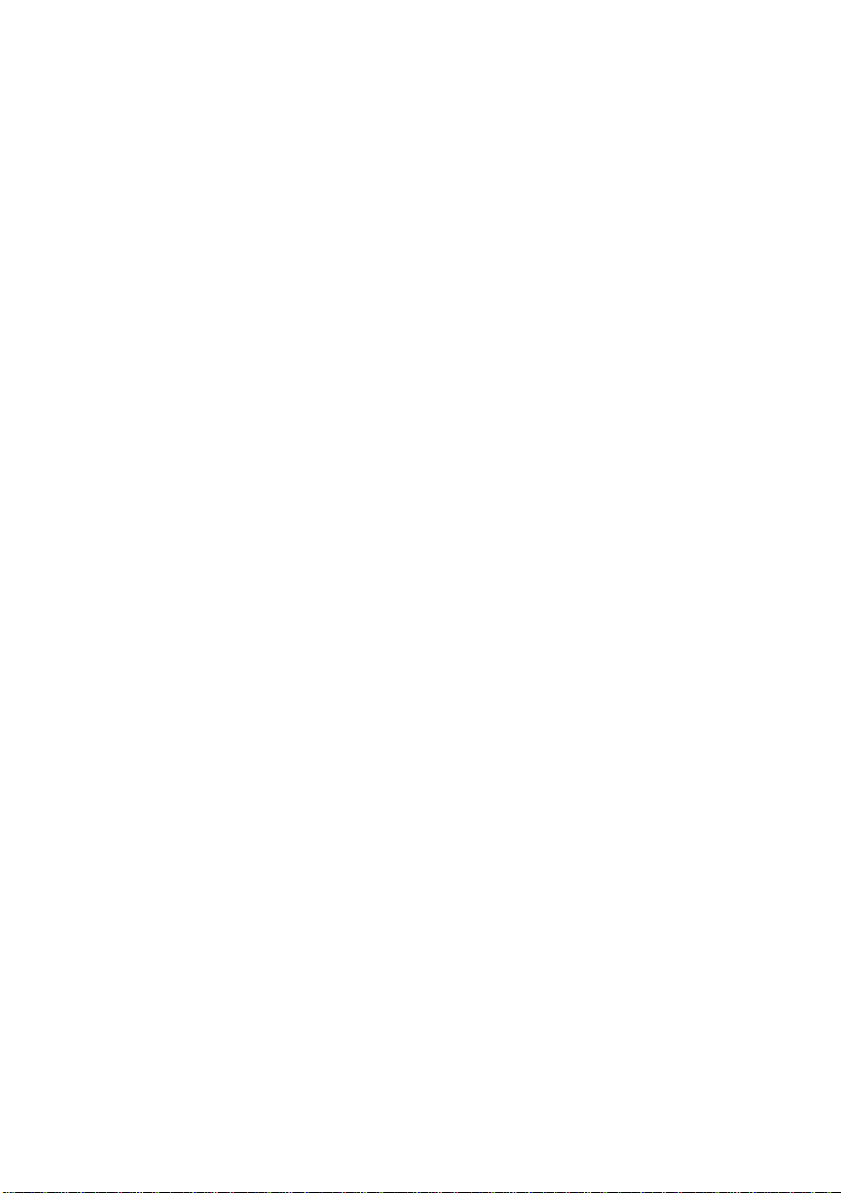
(ii) 超越双方间的任何报价、订单、回执或类似往来信息
的任何冲突或附加条款。如有违背于此所含条款的情
况,该协议应终止执行,阁下将停止使用该软件并销毁
软件的所有拷贝。有关保证和损害赔偿的免责条款及责
任限制条款在协议终止后继续有效。本软件和文档根据
《2000 年国际贸易术语解释通则》规定的出厂价 ____(
地点 ) 发货。本协议仅可通过与本协议一起的授权格式,
或阁下与 Symantec (赛门铁克)共同签署的书面文件进
行修改。若阁下对本协议有任何疑问或欲联络 Symantec
(赛门铁克),请致函 Symantec (赛门铁克)客户服务
部门:(i) 北京市东城区东长安街 1 号东方广场东方经贸
城东三办公楼 11 层 1-4 室, 100738 ;或 (ii) Symantec
Customer Service, 555 International Way, Springfield, OR
97477, U.S.A. ;或 (iii) Symantec Authorized Service
Center, Postbus 1029, 3600 BA Maarssen, The
Netherlands ;或 (iv) Symantec Customer Service, 1
Julius Ave, North Ryde, NSW 2113, Australia。
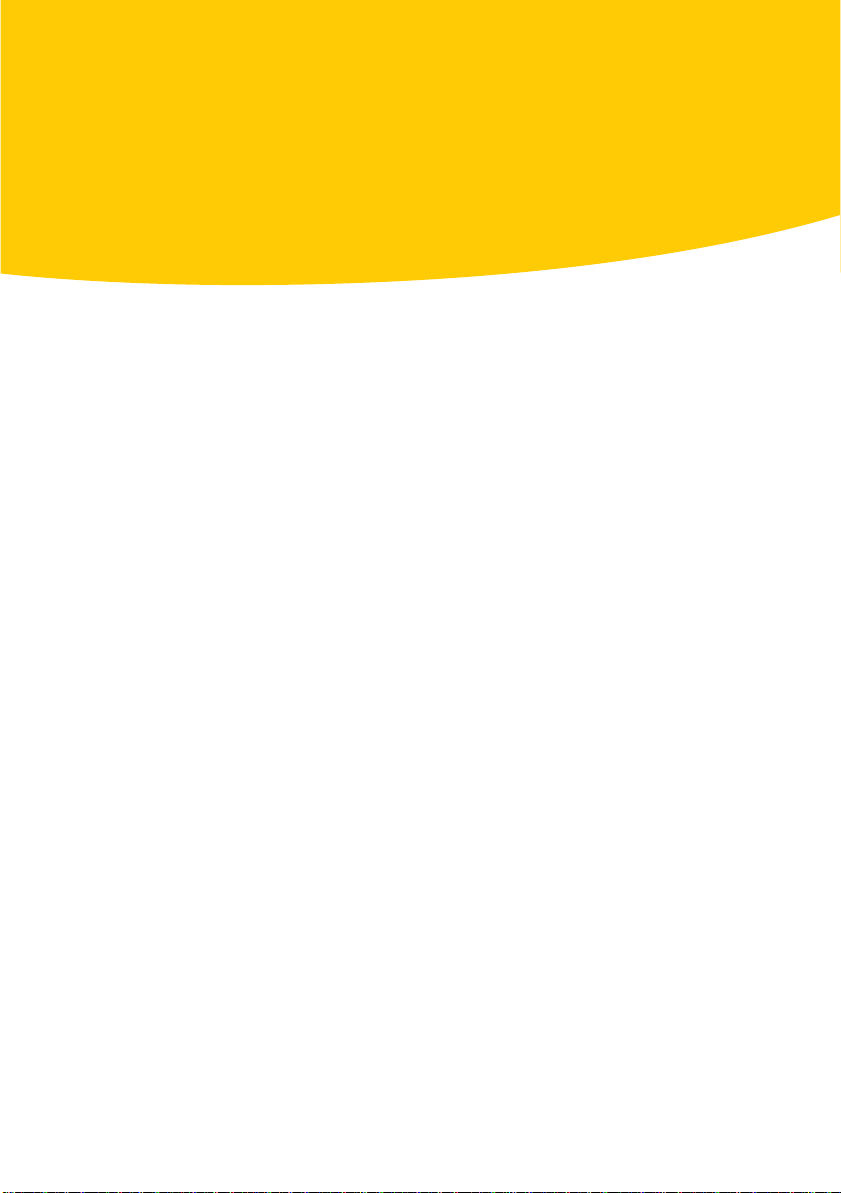
目录
第 1 章 应急处理
如果产品无法安装 ................................................................................. 10
如果计算机不启动 ................................................................................. 11
使用光盘扫描病毒 ......................................................................... 11
创建紧急启动磁盘 ................................................................................. 12
如果需要使用紧急启动磁盘 ................................................................ 12
如何保持防护 .......................................................................................... 14
避免病毒和威胁 .............................................................................. 14
预防紧急情况 .......................................................................................... 14
第 2 章 功能概要
病毒和威胁防护功能 ............................................................................. 16
第 3 章安装 Norton AntiVirus
系统要求 ................................................................................................... 19
支持的电子邮件客户端 ................................................................. 20
不支持的电子邮件程序 ................................................................. 21
支持的即时消息程序 ...................................................................... 21
准备计算机 ...................................................................................... 22
安装 Norton AntiVirus .......................................................................... 22
安装后的操作 .......................................................................................... 26
使用信息向导 .................................................................................. 26
阅读 Readme 文件 .......................................................................... 28
如果需要卸载 Norton AntiVirus ......................................................... 30
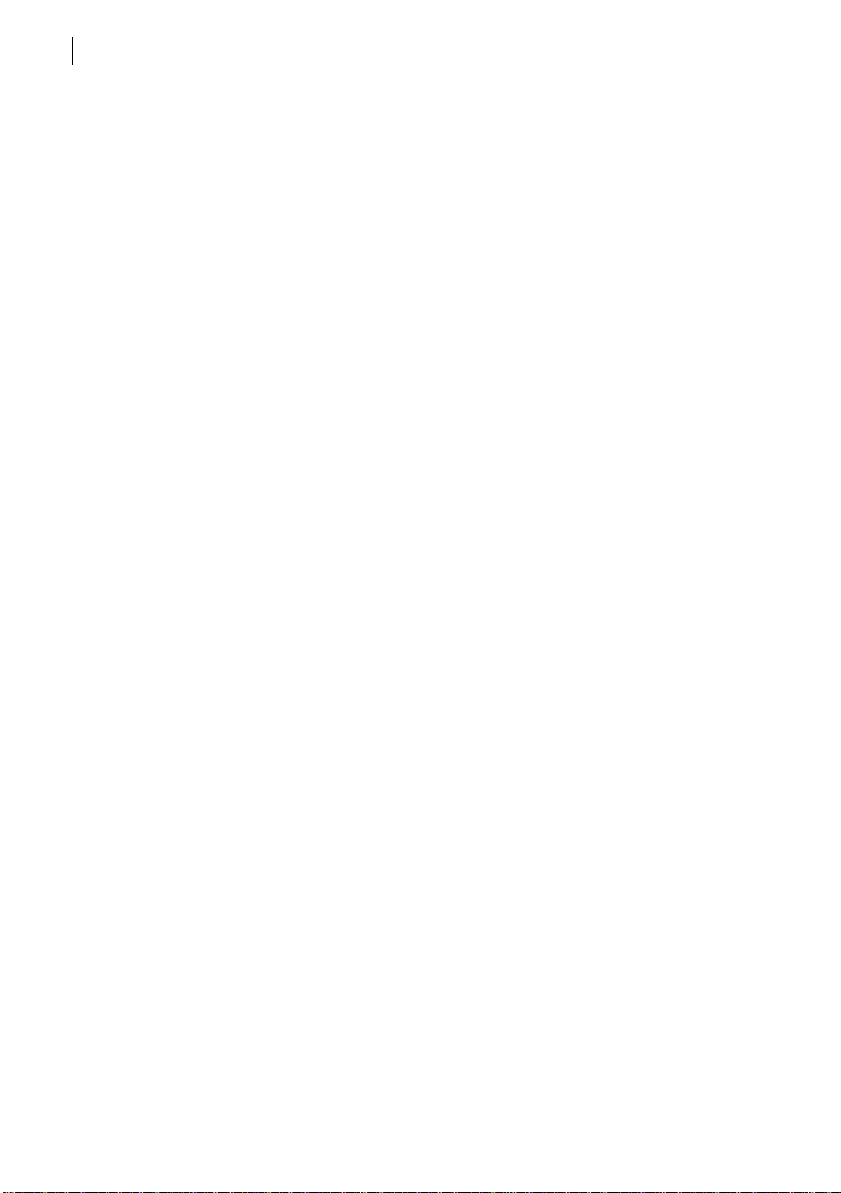
6
目录
第 4 章基础
检查版本号 .............................................................................................. 31
启动 Norton AntiVirus .......................................................................... 32
使用 Windows 任务栏中的 Norton AntiVirus 图标 ....................... 32
使用 Windows 资源管理器工具栏 ..................................................... 32
检查 Norton AntiVirus 的配置状态 .................................................... 34
检查 Office 插件状态 ..................................................................... 34
暂时禁用自动防护 ................................................................................. 36
监控 Norton AntiVirus 活动 ................................................................. 37
关于日志查看器 ...................................................................................... 37
检查活动日志 .................................................................................. 37
创建和使用救援磁盘 ............................................................................. 39
关于救援磁盘 .................................................................................. 39
创建救援磁盘集 .............................................................................. 39
测试救援磁盘 .................................................................................. 40
更新救援磁盘 .................................................................................. 41
救援磁盘选项 .................................................................................. 41
如果需要使用救援磁盘还原系统 ....................................................... 42
获得详细信息 .......................................................................................... 44
查找词汇表 ....................................................................................... 44
使用联机帮助 .................................................................................. 44
Readme 文件 .................................................................................... 45
访问 PDF 格式的 《安装使用指南》 .......................................... 45
网上的 Symantec 产品信息 ......................................................... 46
订阅 Symantec 安全响应中心快讯 ............................................ 46
第 5 章选项
定制 Norton AntiVirus .......................................................................... 48
关于系统选项 .................................................................................. 48
关于 Internet 选项 .......................................................................... 49
关于其它选项 .................................................................................. 50
设置 Norton AntiVirus 选项 ................................................................. 50
如果需要恢复 Norton AntiVirus 默认的设置 .......................... 51
密码保护 Norton AntiVirus 选项 ........................................................ 51
第 6 章使用 LiveUpdate 进行更新
关于程序更新 .......................................................................................... 53
关于防护更新 .......................................................................................... 54
使用 LiveUpdate 获得更新 ................................................................... 54
何时应进行更新 ...................................................................................... 55
如果无法使用 LiveUpdate .................................................................... 55
将 LiveUpdate 设置为交互或快递模式 ............................................. 55
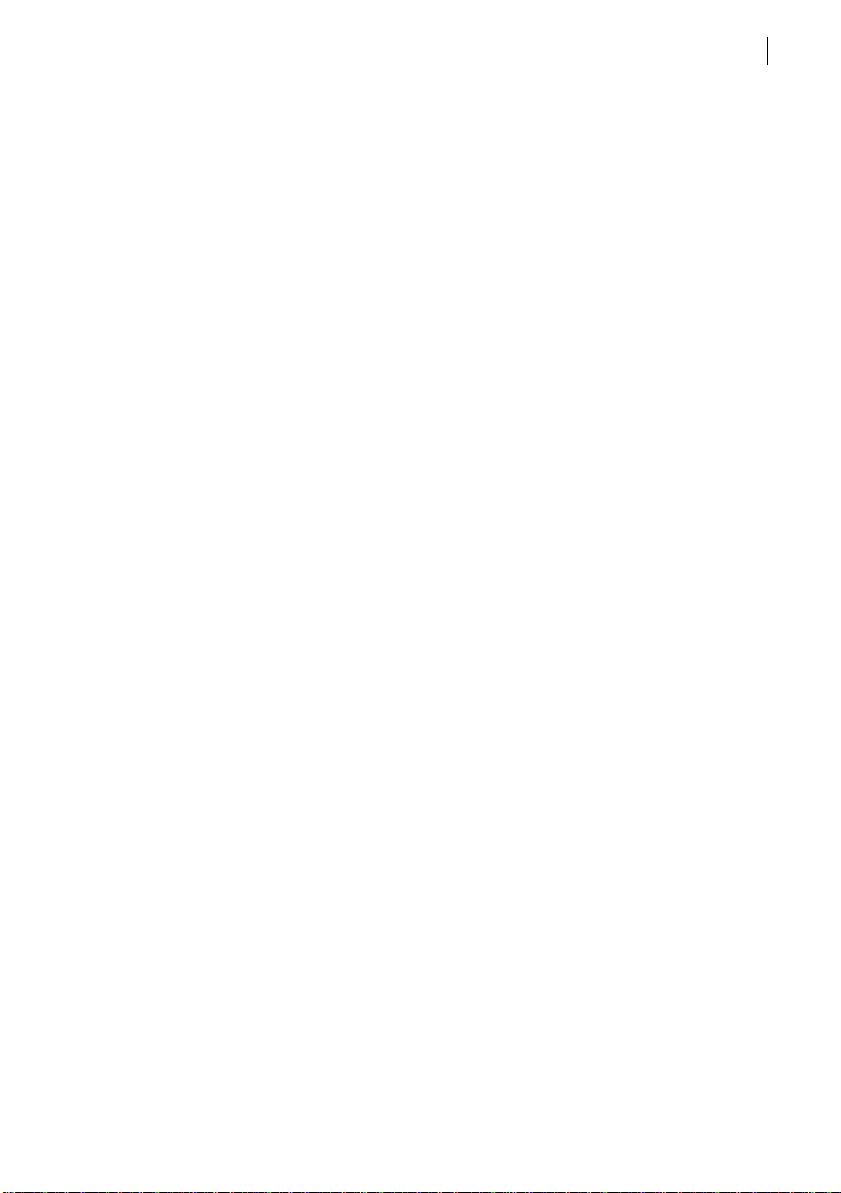
关闭快递模式 .................................................................................. 56
如果在内部网络上运行 LiveUpdate .................................................. 56
自动运行 LiveUpdate ............................................................................. 57
关于订购服务 .......................................................................................... 58
如果在内部网络上运行 LiveUpdate .................................................. 58
第 7 章 让磁盘、文件和数据远离病毒
确保启用了防护设置 ............................................................................. 59
手动扫描磁盘、文件夹和文件 ........................................................... 60
全面扫描系统 .......................................................................................... 60
部分扫描 ........................................................................................... 61
如果在扫描过程中发现问题 ........................................................ 62
创建和使用自定义扫描 ........................................................................ 62
运行自定义扫描 .............................................................................. 63
删除自定义扫描 ...................................................................................... 63
调度扫描 ................................................................................................... 63
调度自定义扫描 .............................................................................. 63
编辑调度扫描 .................................................................................. 64
删除扫描调度 .................................................................................. 65
第 8 章 发现病毒时的处理方法
如果在扫描过程中发现病毒 ................................................................ 67
查看修复详情 .................................................................................. 68
使用修复向导 .................................................................................. 68
如果是自动防护功能发现了病毒 ....................................................... 69
如果使用 Windows 98/98SE/Me ................................................ 69
如果使用 Windows 2000/XP ....................................................... 70
如果是禁止蠕虫功能发现了病毒 ....................................................... 71
如果疫苗发出有关系统文件发生更改的警报 ......................... 71
如果 Norton AntiVirus 将文件放入隔离区 ...................................... 72
如果 Norton AntiVirus 无法修复文件 ............................................... 73
在 Symantec 网站上查看病毒 ............................................................. 73
目录
7
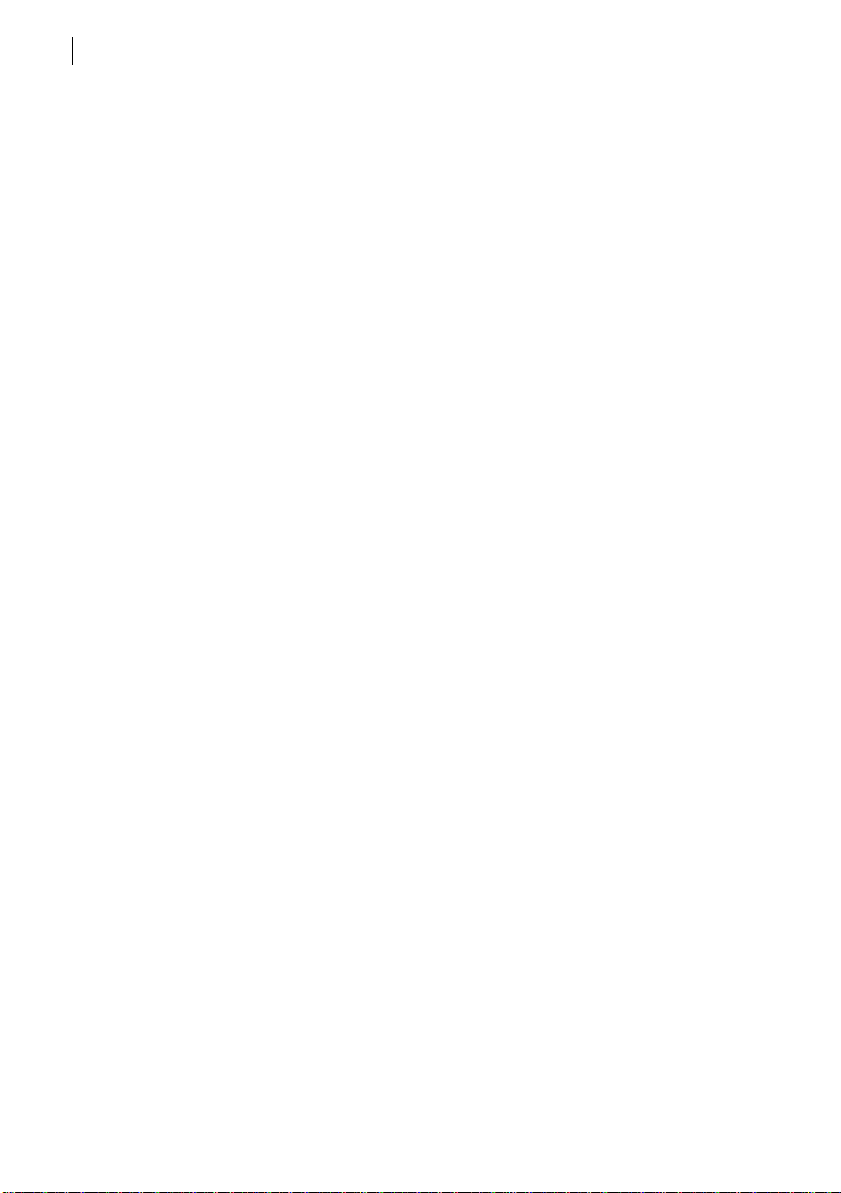
8
目录
第 9 章 疑难解答
充分利用 Symantec 服务和支持网站 ................................................ 75
Norton AntiVirus 疑难解答 .................................................................. 77
启动计算机时没有装载自动防护 ............................................... 77
扫描并杀除病毒后的文件仍感染该病毒 .................................. 77
Norton AntiVirus 无法修复受感染的文件 ................................ 78
无法接收电子邮件 ......................................................................... 78
无法发送电子邮件 ......................................................................... 79
救援磁盘疑难解答 ................................................................................. 80
救援磁盘不起作用 ......................................................................... 80
无法从驱动器 A 启动 .................................................................... 80
在测试基本 “救援磁盘”时出现错误 ..................................... 81
服务和支持
词汇表
索引
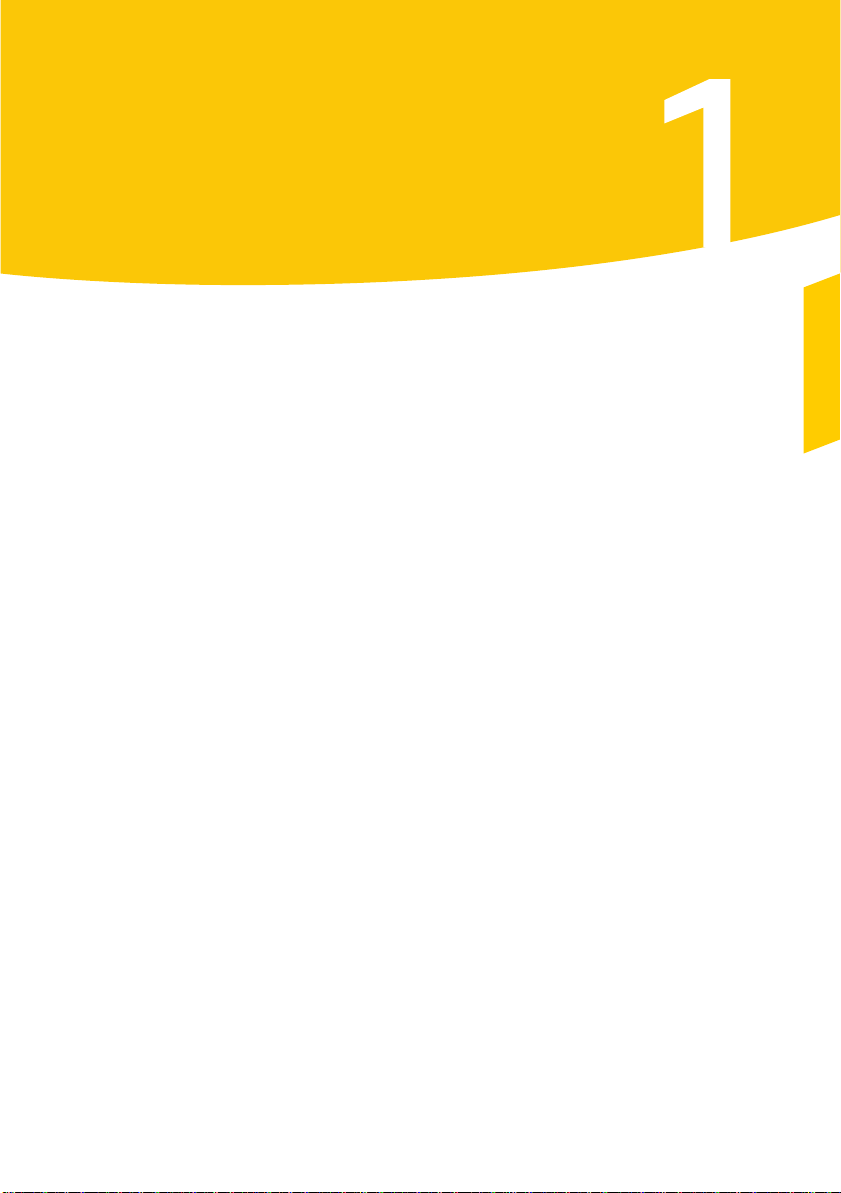
应急处理
如果遇到紧急情况,请阅读本节内容,尝试寻找可解决问题的方法。
常见的问题包括:
1 病毒威胁
1 重新启动计算机时遇到麻烦
1 丢失或缺少文件
1 磁盘可能损坏
w 如果您购买本产品是解决上述任意问题,请首先阅读相关章节。 立即安
装产品并不一定能提供问题的最佳解决方案。

10
应急处理
如果产品无法安装
如果产品无法安装
w 要安装您购买的 Symantec 产品,必须运行 Windows。
如果尝试安装时,您的计算机有病毒,而您选择了不运行 Symantec 安装
前扫描程序,则从头开始并按照指示运行 Symantec 安装前扫描程序。
如果您无法运行 Symantec 安装前扫描程序,但可以连接 Internet,则访
问
http://security.symantec.com,从 Symantec Security Check 网站进行病
毒检测。
请参见第 11 页的 “
如果计算机不启动
”。
如果无法启动计算机,则需要从未受感染的磁盘启动并扫描病毒。
病毒得到修复后,删除在您第一次尝试安装后遗留在临时文件夹中的安
装文件。
删除遗留的安装文件
1 在 Windows 任务栏上,单击 “开始” > “运行”。
2 在 “运行”对话框中,键入 %TEMP%
3 单击 “确定”。
4 在 Temp 窗口中,选择所有可删除的文件。如果系统文件被打开,
则无法删除它们。只删除您可以删除的文件。
5 单击 Delete 键。
6 关闭此窗口。
7 删除临时文件后,再次开始安装并运行 Symantec 安装前扫描程序以
确保已杀除了所有病毒。
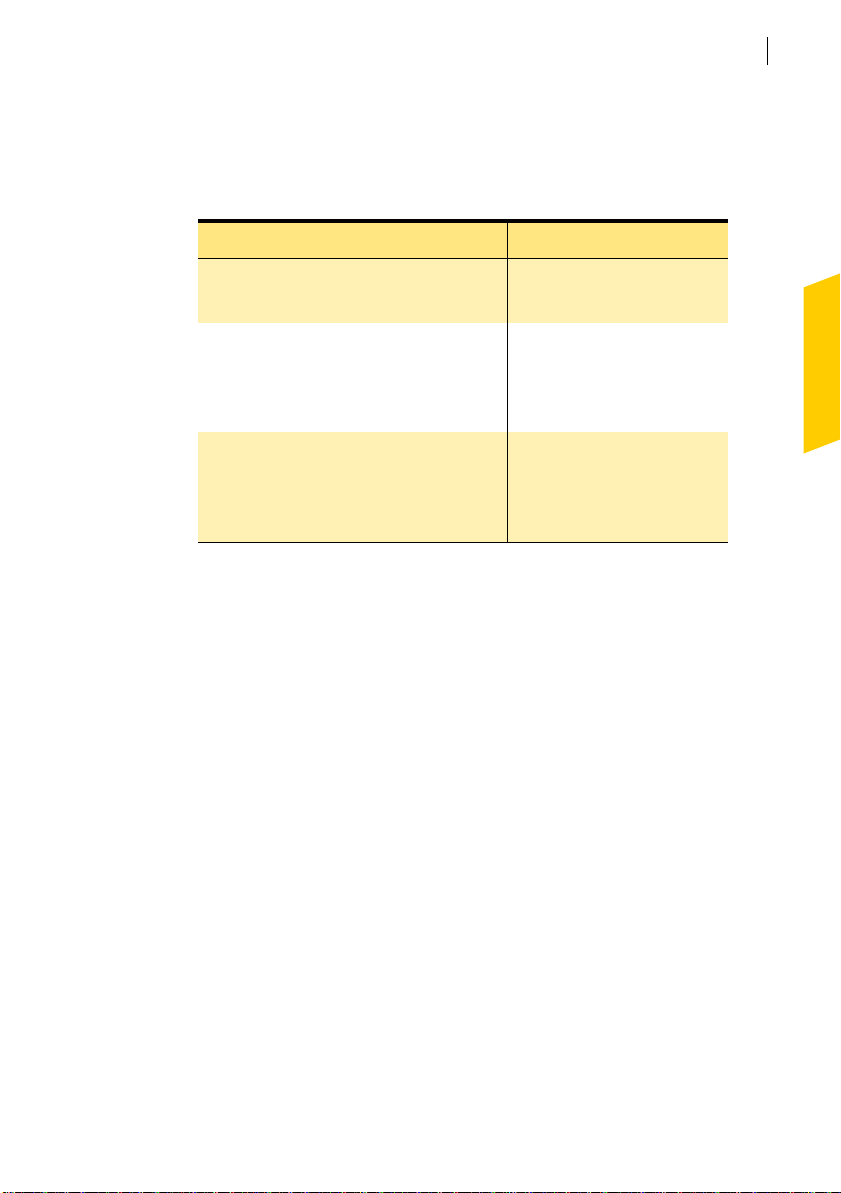
如果计算机不启动
如果您的计算机上有病毒或威胁,则需要从未受感染的磁盘启动计算机
以杀除病毒。
建议 更多信息
应急处理
如果计算机不启动
11
从光盘重启并对计算机硬盘进行病毒
扫描。
如果您可以访问其他计算机,则创建
紧急启动磁盘并从紧急启动磁盘启动
您的计算机。
如果创建了紧急启动磁盘,则使用它
们来启动计算机。
w 救援磁盘只适用于 Windows 98/
Me。
使用光盘扫描病毒
w 要从光驱启动,可能需要更改计算机的 BIOS Setup 选项。有关方法,请
参阅您的计算机文档。
从光盘启动并扫描病毒
1 将光盘插入光驱。
2 重新启动计算机。
计算机会显示以下信息:
2 1 Boot from Hard Drive
2 2 Boot from CD-ROM
3 按 2 Boot from CD-ROM 以从光盘重新启动。
在计算机重启后,应急程序会自动开始扫描并杀除病毒。
4 当 Norton AntiVirus 完成扫描后,从光驱取出光盘。
请参见第 11 页的 “ 使用光
盘扫描病毒 ”。
请参见第 12 页的 “ 创建紧
急启动磁盘 ”。
请参见第 12 页的 “ 如果需
要使用紧急启动磁盘 ”。
请参见第 39 页的 “ 创建和
使用救援磁盘 ”。
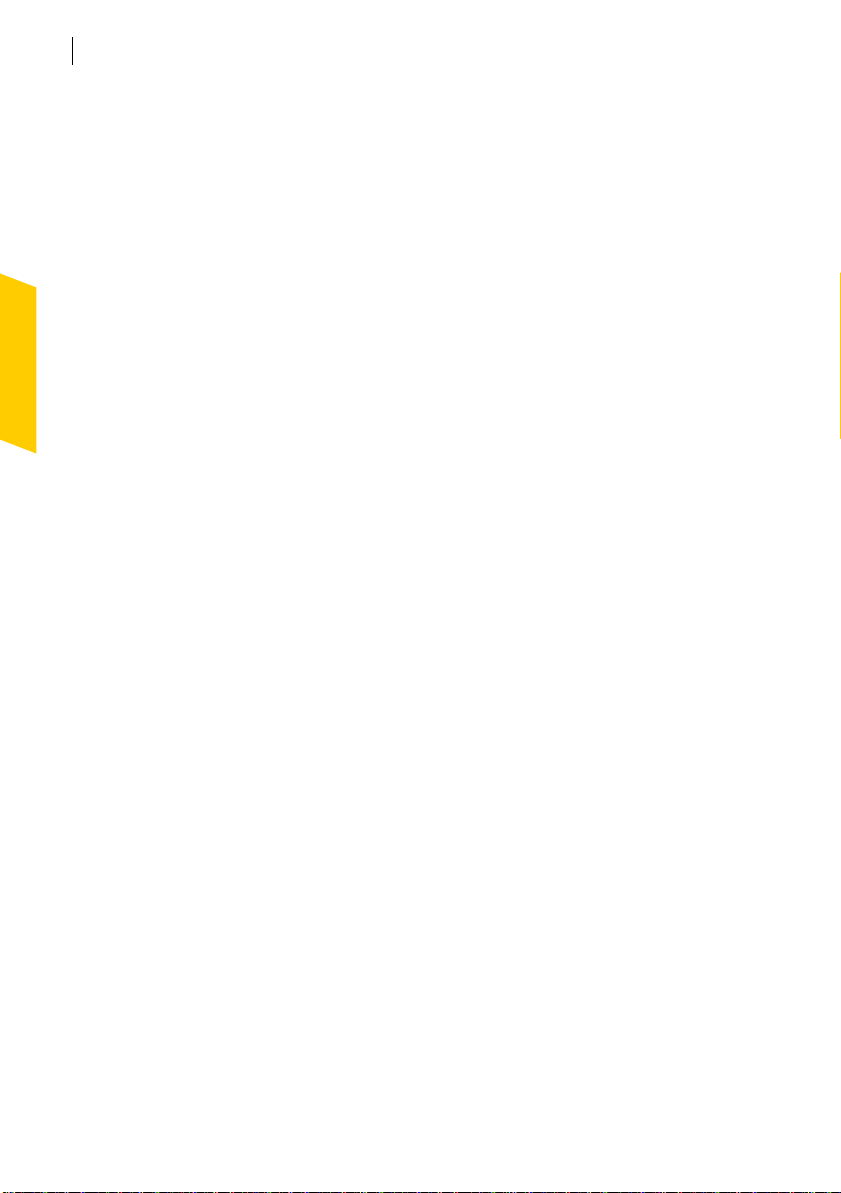
12
应急处理
创建紧急启动磁盘
创建紧急启动磁盘
紧急启动磁盘用于在出现问题时启动计算机。如果计算机可以从光盘启
动,则可以使用可启动产品光盘替代,而无需创建紧急启动磁盘。
如果您是通过下载获得该软件或没有可启动光盘,则下载内容中包括创
建紧急启动磁盘的程序 (NED.exe)。 导航至软件下载后的位置,并从指导
的第三步开始执行。
请参见第 12 页的 “
如果需要使用紧急
启动磁盘 ”。
如果无法从光盘启动计算机,则可以按照指导在其他计算机上创建紧急
启动磁盘。
http://www.symantec.com/techsupp/ebd.html 并下载紧急启动磁盘程序。
按照下载包中提供的指导创建紧急启动磁盘。
w 您需要准备几张已格式化的 1.44 MB 磁盘。
从光盘创建紧急启动磁盘
1 将光盘插入光驱。
2 单击 “浏览光盘”。
3 双击 Support 文件夹。
4 双击 Edisk 文件夹。
5 双击 NED.exe。
6 单击问候窗口中的 “确定”。
7 按照指示标记第一张磁盘,并将其插入驱动器 A。
8 单击 “是”。
9 重复第 7、 8 步制作后续磁盘。
10 该步骤完成后,单击 “确定”。
11 从驱动器 A 取出最后的磁盘。测试磁盘集中的第一张磁盘,确保可
用它重新启动计算机。
12 将紧急启动磁盘保存在安全的地方。
如果需要使用紧急启动磁盘
请参见第 12 页的 “
创建紧急启动磁盘
”。
如果尚未创建救援磁盘,您可以使用紧急启动磁盘重启计算机并进行病
毒扫描,或者运行基于 DOS 的恢复实用程序。
使用紧急启动磁盘
1 将紧急启动磁盘 1 插入软驱并重启计算机。
紧急启动程序在 DOS 下运行。
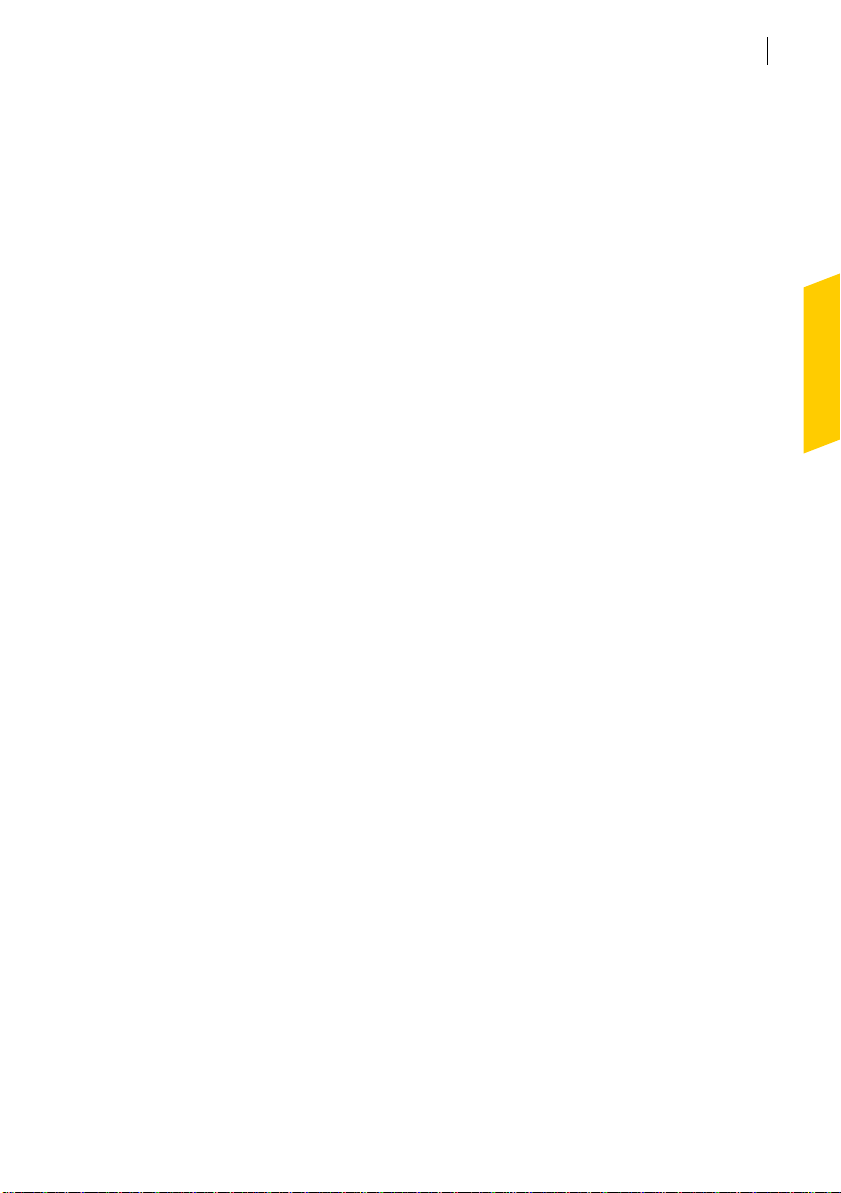
应急处理
如果需要使用紧急启动磁盘
2 选择要运行的程序。
要获得 DOS 程序的帮助,请在运行程序时按 F1 键。
3 按照屏幕上的指示,插入、取出紧急启动磁盘。
4 当紧急启动程序运行完毕,取出软驱中的紧急启动磁盘并重启计算
机。
13
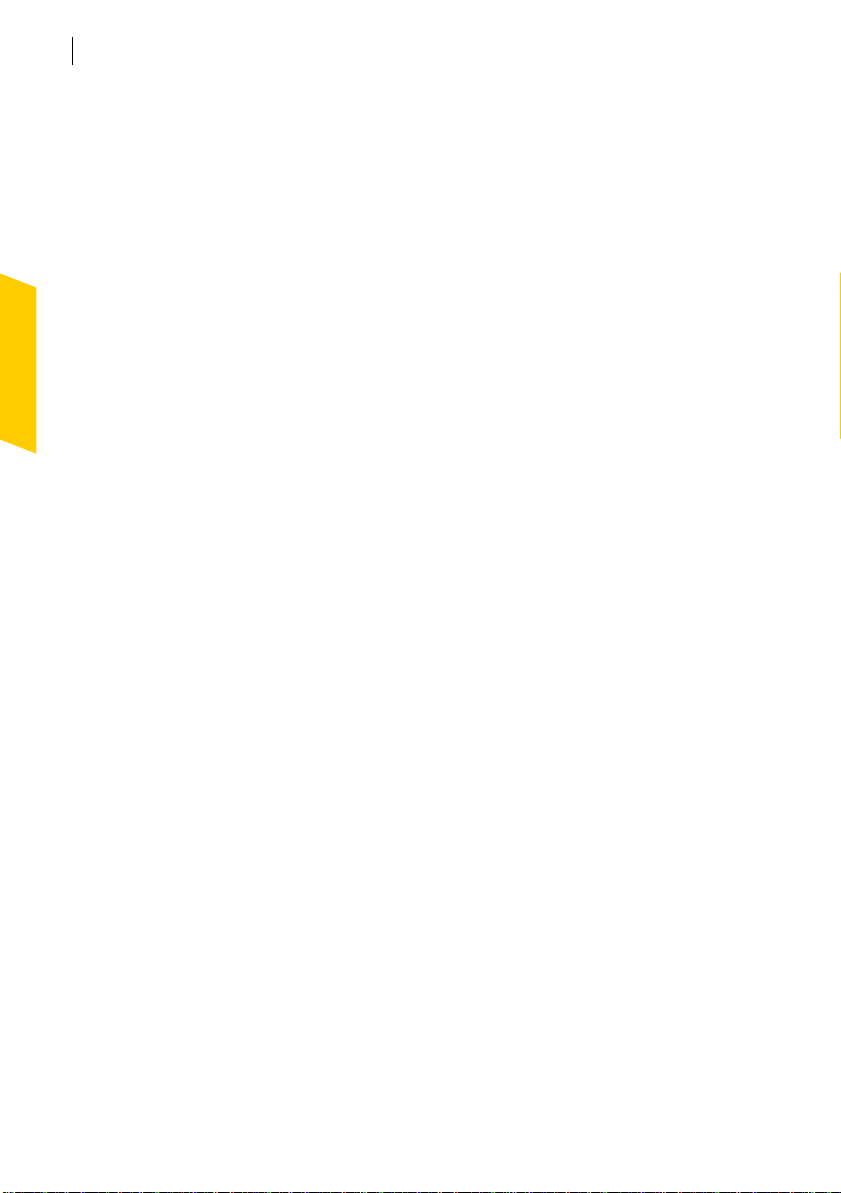
14
应急处理
如何保持防护
如何保持防护
避免病毒和威胁
请参见第 75 页的 “
充分利用 Symantec
服务和支持网站 ”。
请参见第 53 页的 “
使用 LiveUpdate 进
行更新 ”。
请参见第 60 页的 “
手动扫描磁盘、文
件夹和文件 ”。
请参见第 63 页的 “
调度扫描 ”。
请参见第 59 页的 “
确保启用了防护设
置 ”。
安装了 Norton AntiVirus 后,您就获得了全面的病毒防护。但新病毒是
随时都会产生的。当您从受感染磁盘启动计算机时,当您运行受感染程
序时,病毒都会进行传播。您可以避免病毒感染,也可以在感染病毒后
进行快速恢复。
进行定期文件维护和保持使用最新的 Norton AntiVirus 是至关重要的。
避免病毒感染:
1 写保护可移动的介质。
1 登录 Symantec 安全响应中心网站 (http://
securityresponse.symantec.com/region/cn/avcenter/),随时了解有
关病毒和自动病毒防护的最新信息。
1 时刻打开 LiveUpdate 以便不断更新病毒定义文件。
1 定期运行 LiveUpdate 以接收新的程序更新。
1 一直打开自动防护,防止病毒感染您的计算机。
1 如果自动防护未打开,则在使用可移动介质前对其进行扫描。
1 自动运行调度扫描。
1 监控来自未知发件人的电子邮件。不要打开匿名者的附件。
1 一直打开电子邮件防护,避免发送或接收受感染的电子邮件附件。
1 时刻打开所有推荐使用的最强防护设置。
预防紧急情况
一旦感染病毒,准备好应对措施也十分重要。
预防紧急情况的发生:
1 定期备份文件,不仅仅保存最近所做的备份。
请参见第 12 页的 “
创建紧急启动磁盘
”。
请参见第 39 页的 “
创建和使用救援磁
盘 ”。
1 如果使用的计算机不能从光盘启动,则创建一套紧急启动磁盘,以
1 如果使用 Windows 98/Me,则创建一套救援磁盘并随时进行更新。
便您启动计算机并扫描病毒。
您可以使用它们以 DOS 模式启动计算机,并使用 Norton AntiVirus
解决与病毒有关的问题及从系统崩溃进行恢复。
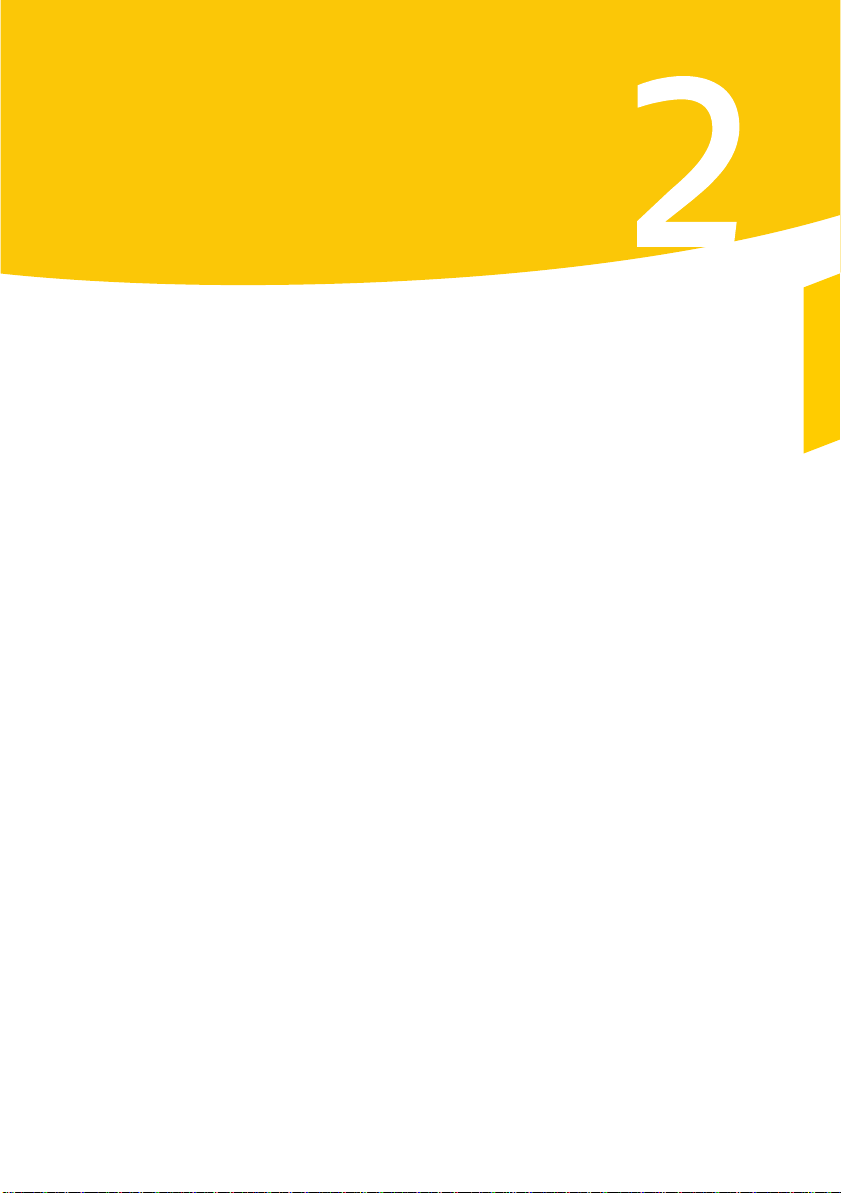
功能概要
请通过本节内容中的信息熟悉该产品。
本节包括:
1 产品中所有功能的列表
1 每个功能的简要说明
功能概要可以帮助您确定可解决问题的功能。 请阅读功能说明以确定要
使用的正确组件。
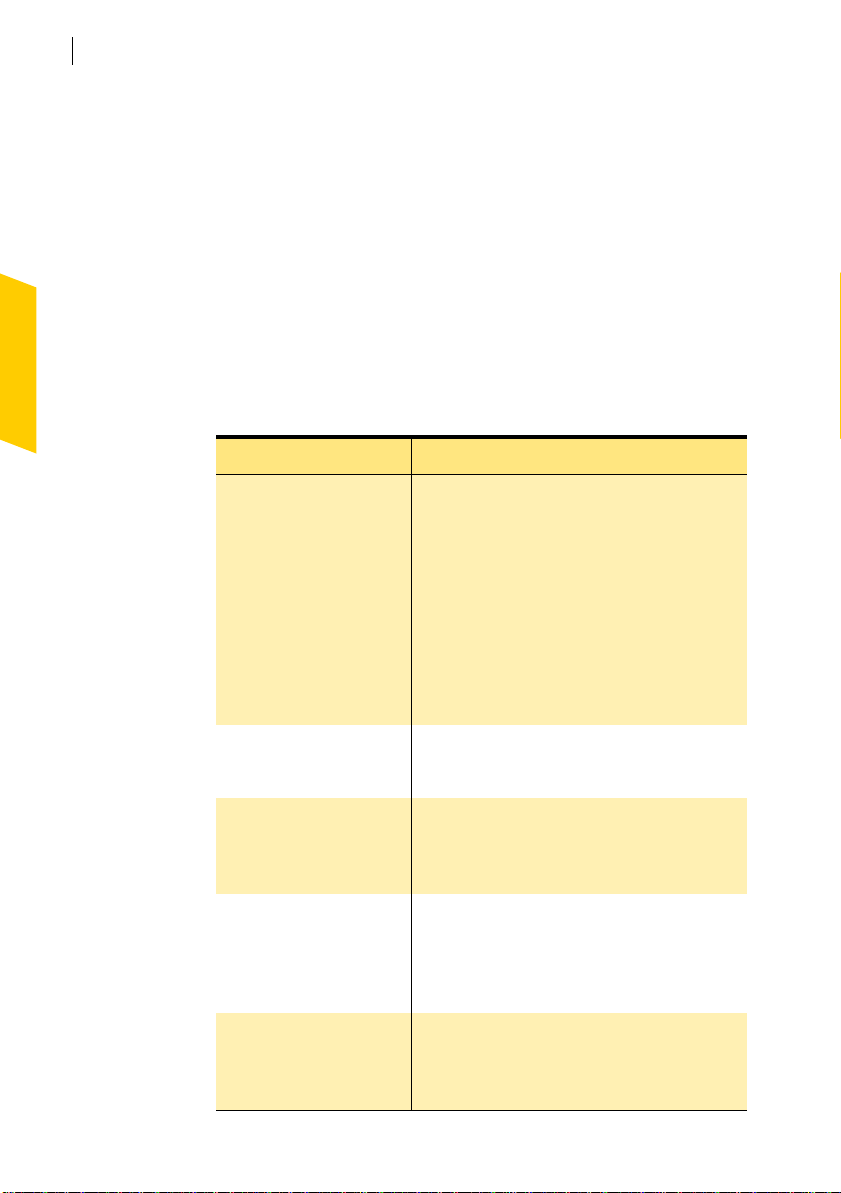
16
功能概述
病毒和威胁防护功能
病毒和威胁防护功能
Norton AntiVirus 为您的计算机提供全面的病毒防护、威胁检测和修复软
件。它自动检测和修复已知的病毒。 Norton AntiVirus 会检测即时消息、
电子邮件、 Internet 下载及其他文件中是否具有病毒及其他潜在风险。
通过 Internet 轻松更新病毒定义使 Norton AntiVirus 随时能够防御最新的
安全威胁。
Norton AntiVirus 现在包括对已知和新型威胁的新增威胁检测,如对间谍
软件及其他可能将计算机置于危险境地的文件。Norton AntiVirus 还会扫
描压缩文件内的文件。
Norton AntiVirus 的功能一如既往地不断监控您的计算机,防止计算机免
受已知和未知威胁的侵害。
功能 说明
自动防护
1 在启动 Windows 时加载到内存中,可在您
工作时提供不间断的防护。
1 在您每次使用计算机中的程序、插入软盘
或其他可移动介质、访问 Internet,或使用
收到的或创建的文档文件时都进行病毒检
查
1 监视您计算机,检查可能表明有活动威胁
存在的任何反常情况。
请参见第 67 页的 “ 发现病毒时的处理方
法 ”。
更新病毒防护 自动更新病毒定义。
请参见第 54 页的 “ 关于防护更新 ”。
压缩文件防护 检测和修复压缩文件内的病毒。
请参见第 67 页的 “ 发现病毒时的处理方
法 ”。
电子邮件防护 保护来往电子邮件,防止您的计算机及
其他计算机受到感染。
请参见第 67 页的 “ 发现病毒时的处理方
法 ”。
即时消息防护 扫描和检测即时消息附件中的病毒。
请参见第 67 页的 “ 发现病毒时的处理方
法 ”。
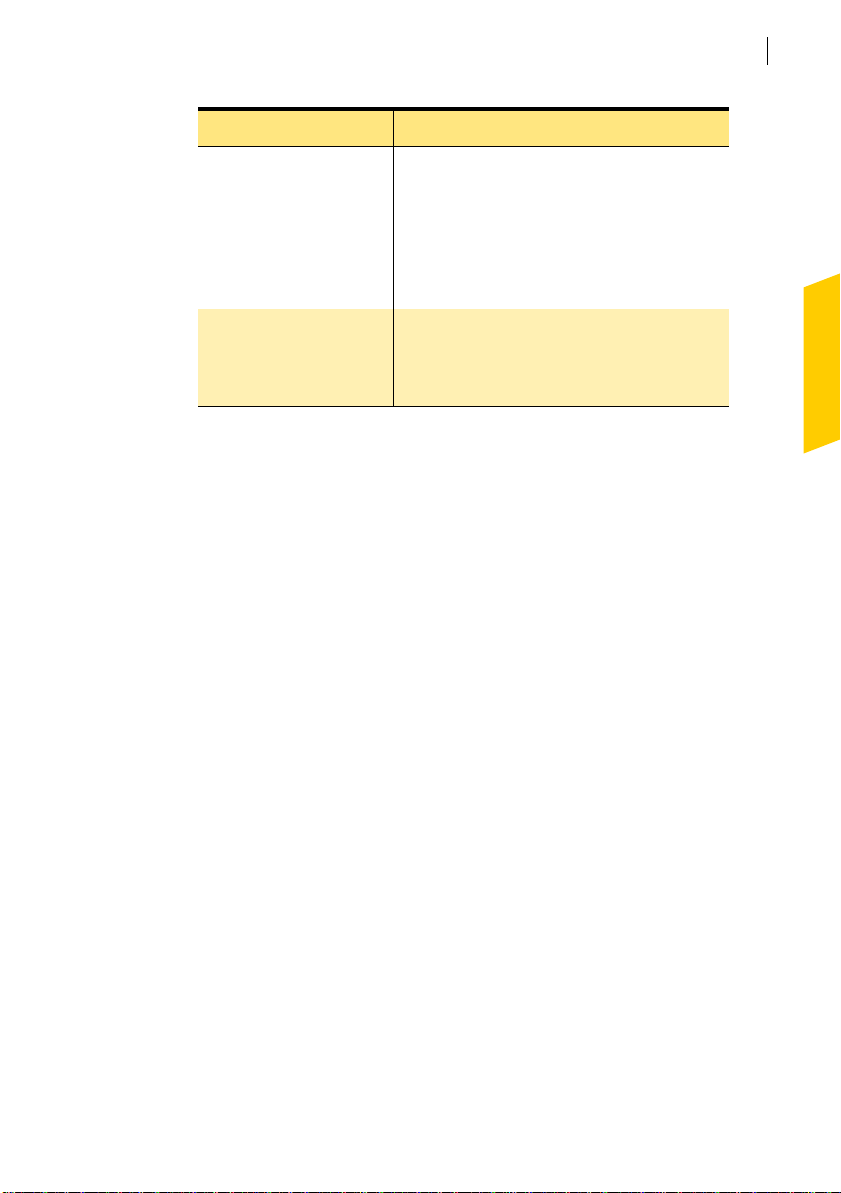
功能概述
病毒和威胁防护功能
功能 说明
Bloodhound 技术 它通过分析可执行文件的结构、特征和
编程逻辑等其他属性、计算机指令和文
件中所包含的所有数据等来检测新病毒
和未知病毒。
请参见第 67 页的 “ 发现病毒时的处理方
法 ”。
密码保护 防止 Norton AntiVirus 选项被非法更改。
请参见第 51 页的 “ 密码保护 Norton
AntiVirus 选项 ”。
17
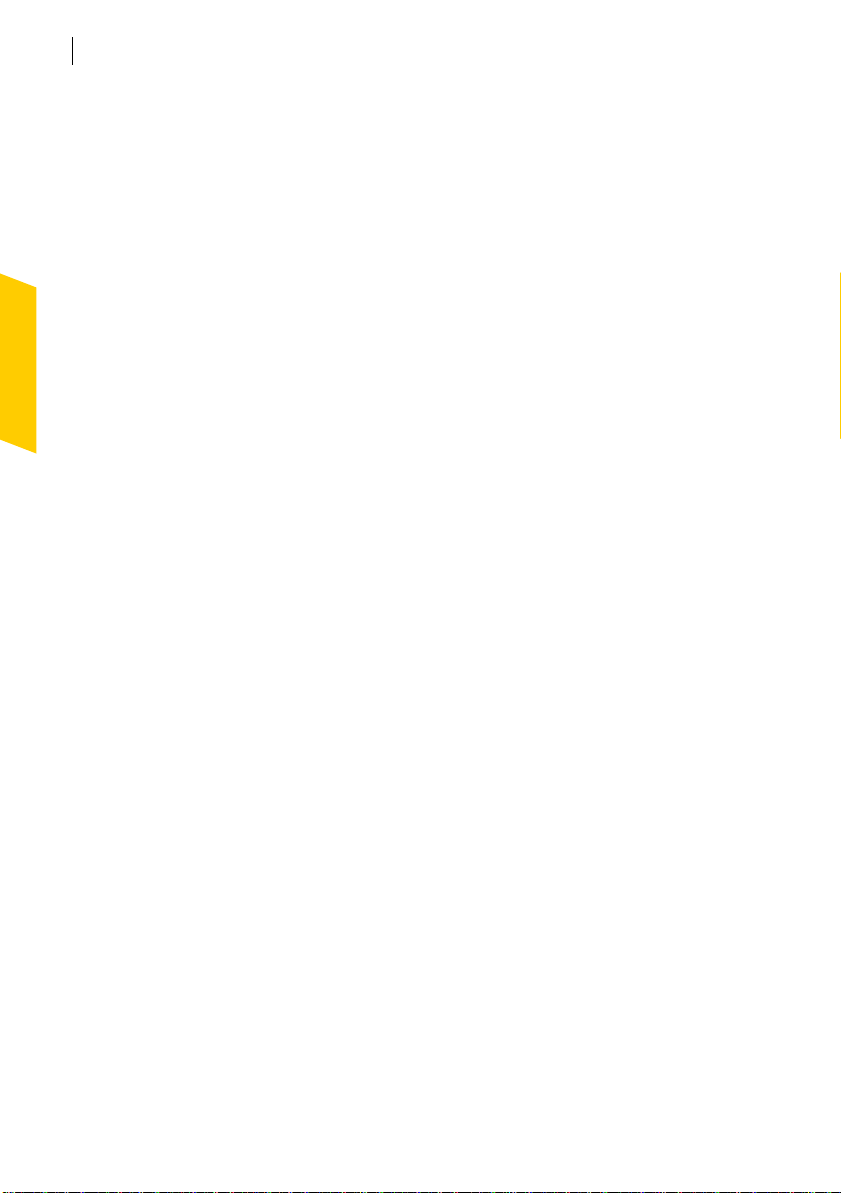
18
功能概述
病毒和威胁防护功能
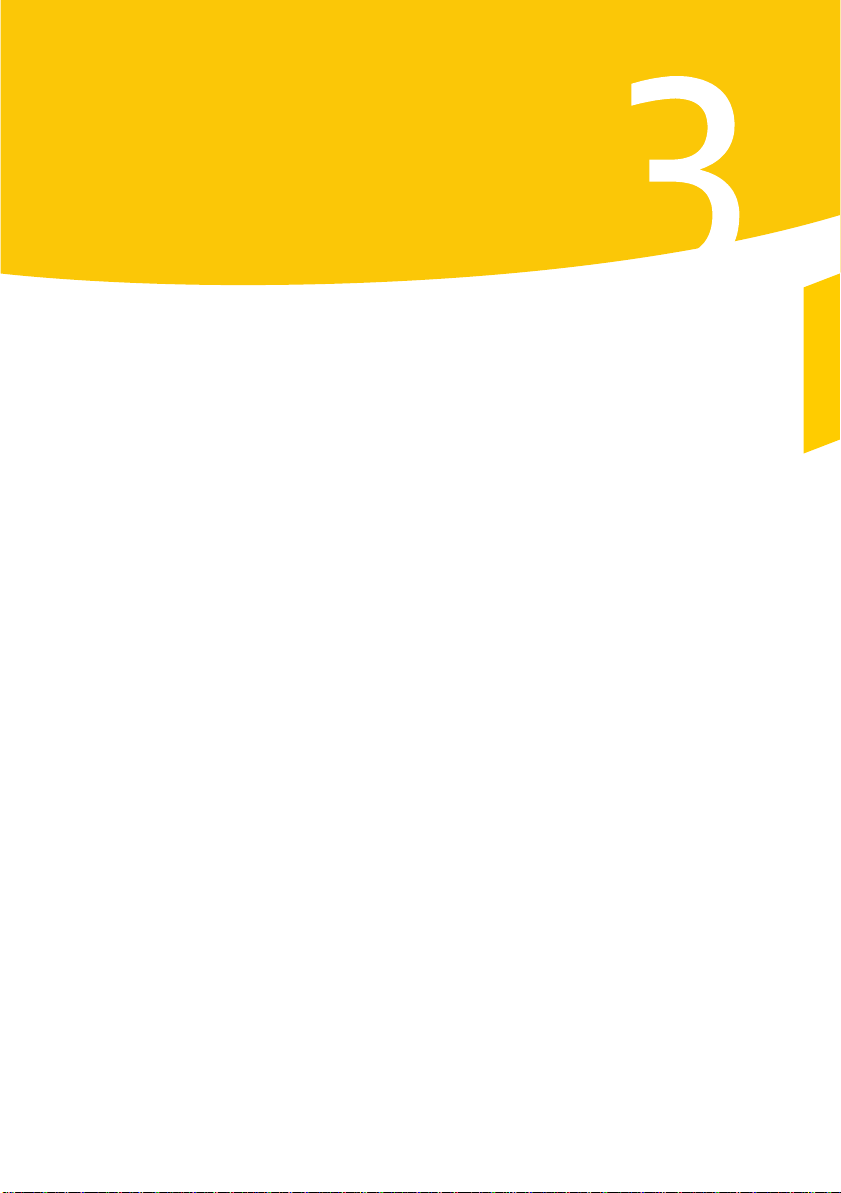
安装 Norton AntiVirus
在安装 Norton AntiVirus 之前,请稍花一些时间检查一下这一章列出的
系统要求。 Windows 98/Me 用户应具有几张 1.44 MB 空软盘用于制作救
援磁盘。
系统要求
要使用 Norton AntiVirus,计算机必须使用以下任一 Windows 操作系
统:
1 Windows 98/98SE/Me
1 Windows 2000 Professional
1 Windows XP Professional/Home Edition
Windows 95/NT 4.0、 Macintosh、 Linux 或 Windows 2000/XP 服务器版
的计算机不支持 Norton AntiVirus 的安装。
w 如果打算将操作系统从 Windows 98/Me 升级到 Windows 2000/XP,必须
先卸载 Norton AntiVirus,然后在升级完成后再重新安装。
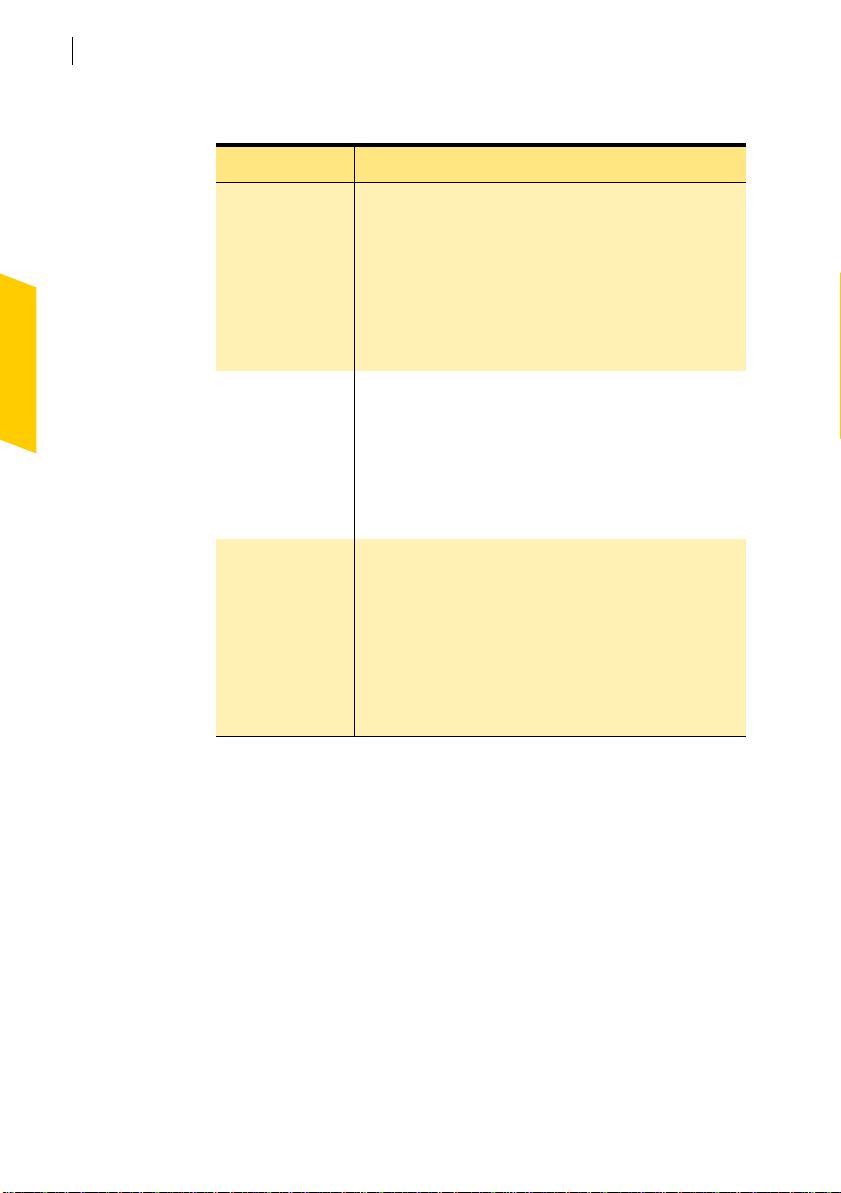
20
安装 Norton AntiVirus
系统要求
计算机必须还符合下列最低要求。
操作系统 要求
Windows 98/
98SE/Me
1 133-MHz 处理器 (Windows 98); 150-MHz 处理
器(Windows Me)
1 32 MB 内存
1 125 MB 可用硬盘空间
1 CD-ROM 或 DVD-ROM 驱动器
1 具有 Service Pack 2 的 Internet Explorer 5.1 或更高
版本 (推荐使用 5.5)
Windows 2000
Professional
Edition
1 133-MHz 或更快的处理器
1 64 MB 内存
1 85 MB 可用硬盘空间
1 CD-ROM 或 DVD-ROM 驱动器
1 具有 Service Pack 2 的 Internet Explorer 5.1 或更高
版本 (推荐使用 5.5)
Windows XP
Professional/
Home Edition
Service Pack 1
Windows XP
Tablet PC 和
Media Center
1 300-MHz 或更快的处理器
1 128 MB 内存
1 85 MB 可用硬盘空间
1 CD-ROM 或 DVD-ROM 驱动器
1 具有 Service Pack 2 的 Internet Explorer 5.1 或更高
版本 (推荐使用 5.5)
Edition
w 如果在 Windows 2000/XP 上安装,必须具有管理员权限。
支持的电子邮件客户端
电子邮件扫描可用于所有标准 POP3 兼容的电子邮件客户端,包括:
1 Microsoft Outlook Express 4、 5 或 6
1 Microsoft Outlook 97/98/2000/XP
1 Netscape Messenger 4、 Netscape Mail 6
1 Eudora Light 3、 Eudora Pro 4, Eudora 5
1 Pegasus 4
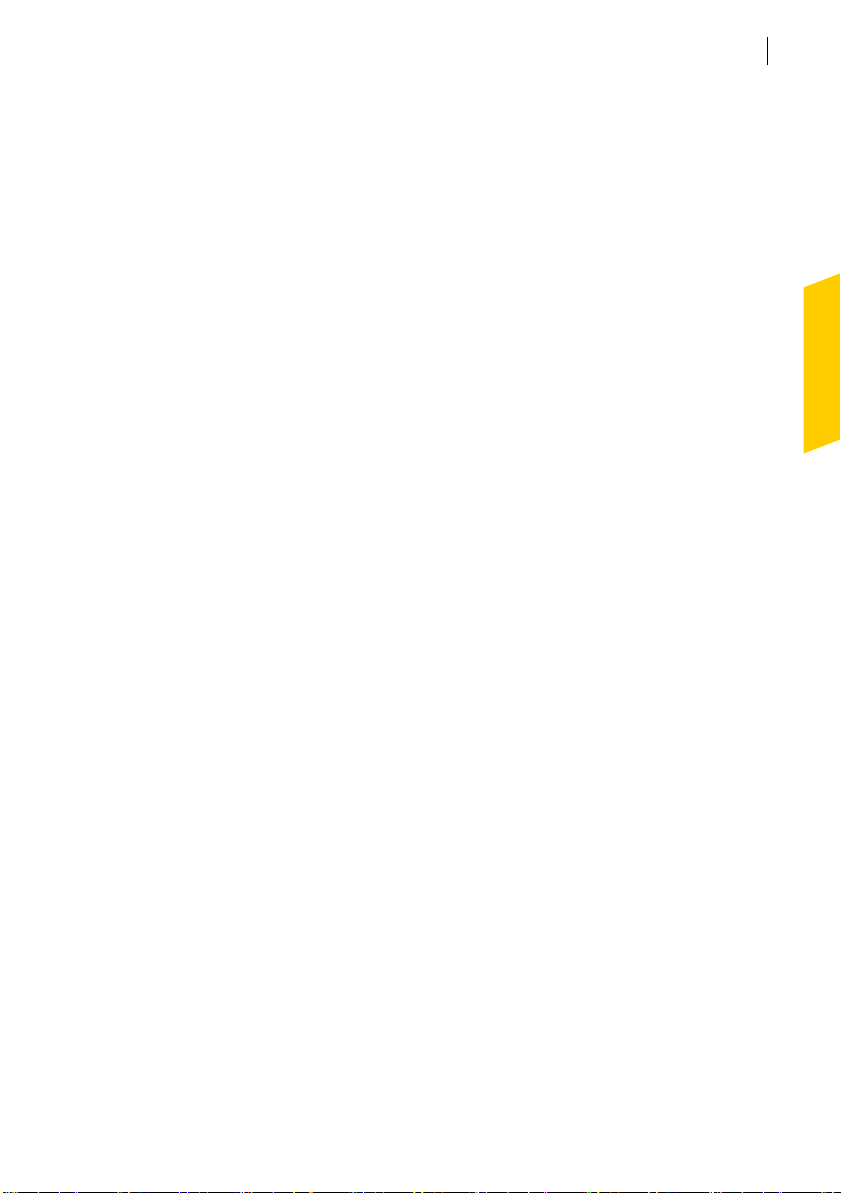
不支持的电子邮件程序
Norton AntiVirus 不支持以下电子邮件客户端:
1 IMAP
1 AOL
1 具有 SSL (安全套接层)的 POP3
有关安全套接层连接的详细信息,请参见联机帮助。
1 基于 Web 的电子邮件,如 Hotmail 和 Yahoo!
1 Lotus Notes
关于加密的电子邮件连接
Norton AntiVirus 不支持使用 “安全套接层”的电子邮件连接。 SSL 是用
于提供 Internet 上安全通信的 Netscape 协议。 如果使用 SSL 连接,就不
能获得 Norton AntiVirus 的保护。
要通过 SSL 连接发送电子邮件,请禁用 Norton AntiVirus 中的入站和出
站的邮件防护。
通过 SSL 连接发送电子邮件
1 在主窗口顶部,单击 “选项”。
如果出现菜单,请单击 Norton AntiVirus。
安装 Norton AntiVirus
系统要求
21
w 如果为 “选项”设置了密码, Norton AntiVirus 会要求输入密码后
才能继续操作。
2 在 “选项”窗口中,单击 “电子邮件”。
3 取消选中 “扫描收到的电子邮件 (推荐)”。
4 取消选中 “扫描发送的电子邮件 (推荐)”。
5 重新发送电子邮件。
支持的即时消息程序
支持以下即时消息程序:
1 AOL Instant Messenger, 4.7 或更高版本
1 Yahoo!Messenger, 5.0 或更高版本
1 MSN Messenger, 4.6、 4.7、 4.8 或 6.0 (不支持 MSN Messenger
5.0)
1 Windows Messenger, 4.6、 4.7、 4.8 或 5.0
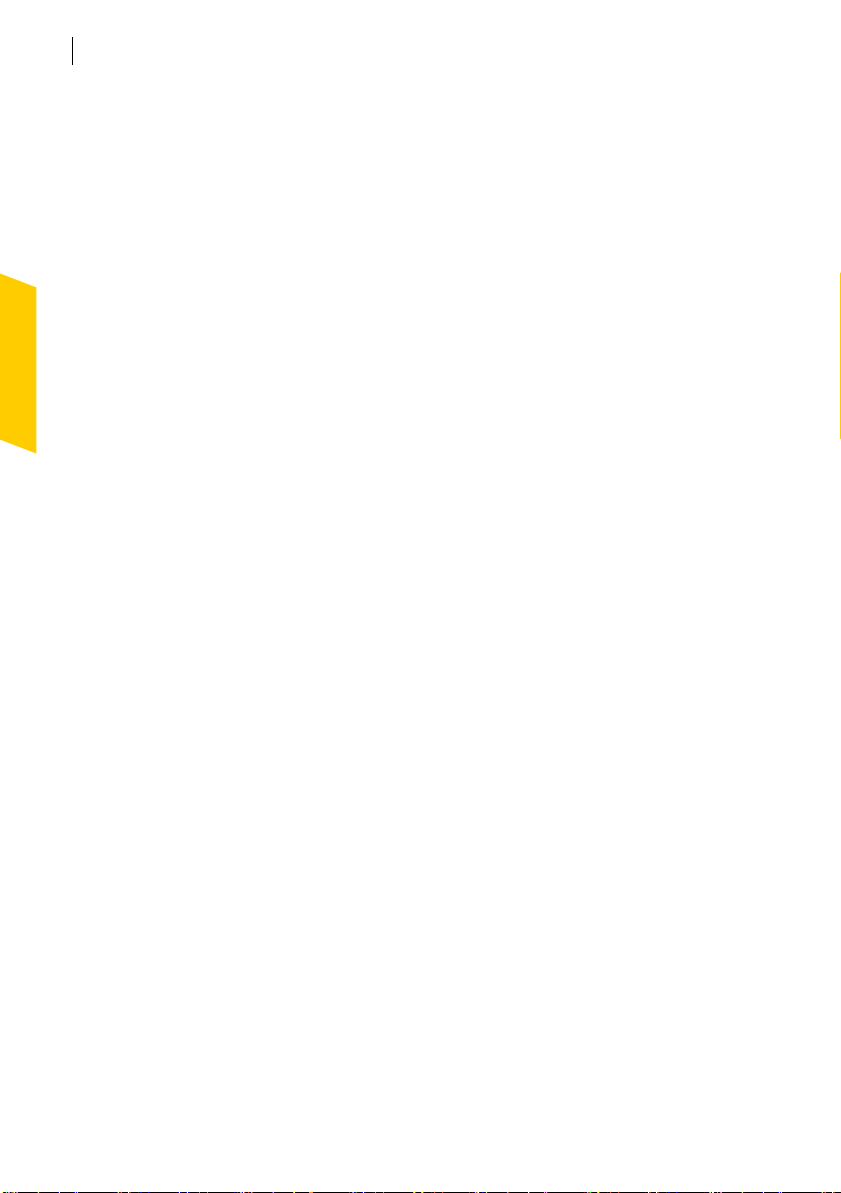
22
安装 Norton AntiVirus
安装 Norton AntiVirus
准备计算机
请参见第 12 页的 “
创建紧急启动磁盘
”。
在安装 Norton AntiVirus 之前,要准备好计算机。如果计算机无法从光
盘启动,请创建紧急启动磁盘。
请参见第 30 页的 “
如果需要卸载
Norton AntiVirus”。
如果具有 Norton AntiVirus 以前的版本,新版本会自动删除以前的版本。
如果所用的版本早于 2002,必须先卸载旧版本再安装新版本。如果使用
Norton AntiVirus 2002,则在安装新版本时可以保留原有选项设置。
在安装 Norton AntiVirus 之前,请在准备计算机时参考以下建议:
1 如果计算机上有其他防病毒程序,必须将其卸载并重启计算机后,
方可安装 Norton AntiVirus。
要卸载其他防火墙程序,请参阅该程序的用户文档。
1 关闭所有其他 Windows 程序后再安装 Norton AntiVirus,包括显示
在 Windows 任务栏上的程序。
安装 Norton AntiVirus
如果从光盘安装 Norton AntiVirus,或者您的产品拷贝是通过下载得到
的,则按照网页上的指导执行操作。
如果尚未进行,请先关闭所有其他 Windows 程序。
从光盘安装 Norton AntiVirus。
1 将光盘插入光驱。
w 如果计算机未设置为自动打开光盘,则需要手动打开它。
2 在 Norton AntiVirus 窗口中,单击 “安装 Norton AntiVirus 2004”。
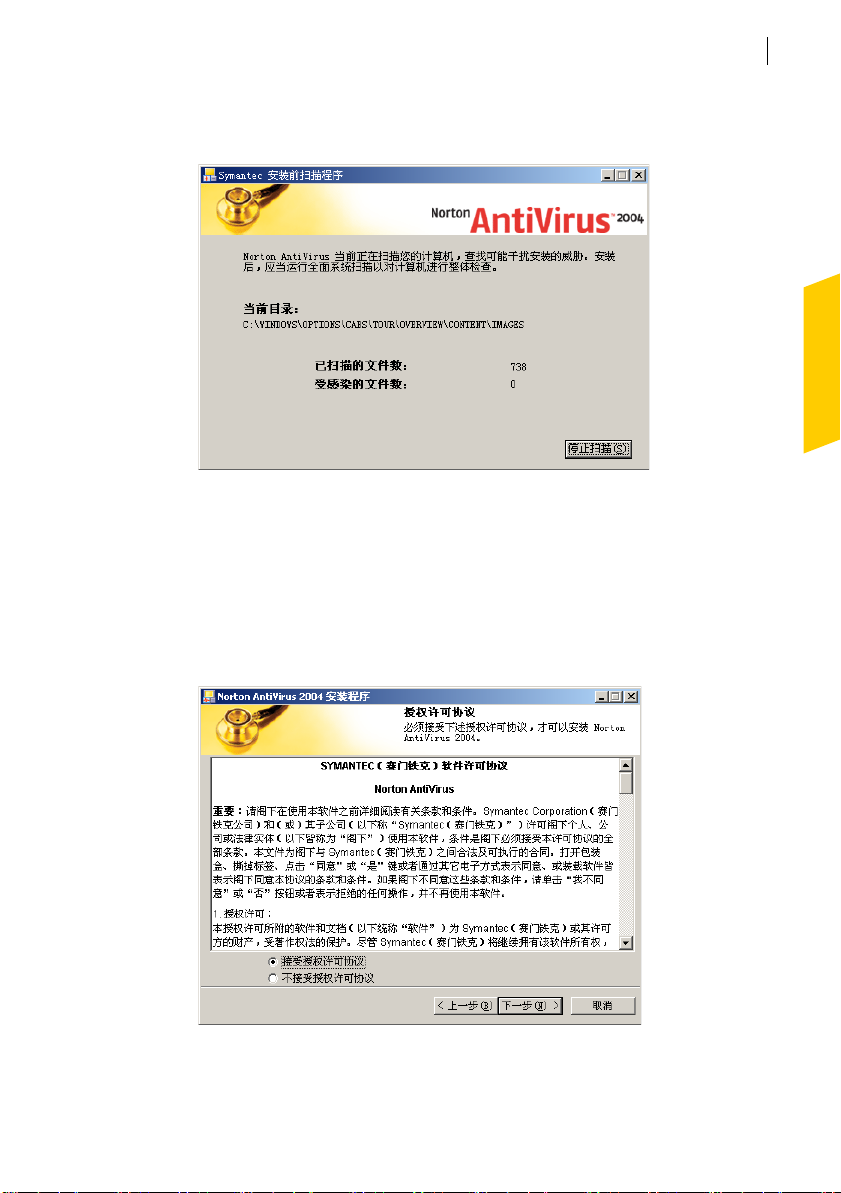
安装 Norton AntiVirus
安装 Norton AntiVirus
3 在 “扫描病毒”对话框中,单击 “是”,以在安装 Norton
AntiVirus 之前扫描计算机。
4 在“Symantec 安装前扫描程序”窗口中,查看扫描的进度。
如果 Norton AntiVirus 检测到病毒,它会提示您分别删除每个文件。
5 对每个要删除的文件单击 “删除”。
6 扫描完成后,在 scanresults.txt - 记事本窗口查看结果,然后退出记
事本。
7 在 Norton AntiVirus 2004 安装窗口中,单击 “下一步”以继续安
装。
23
8 阅读 “授权许可协议”,然后单击 “我接受授权许可协议”。
如果拒绝,将无法继续安装。
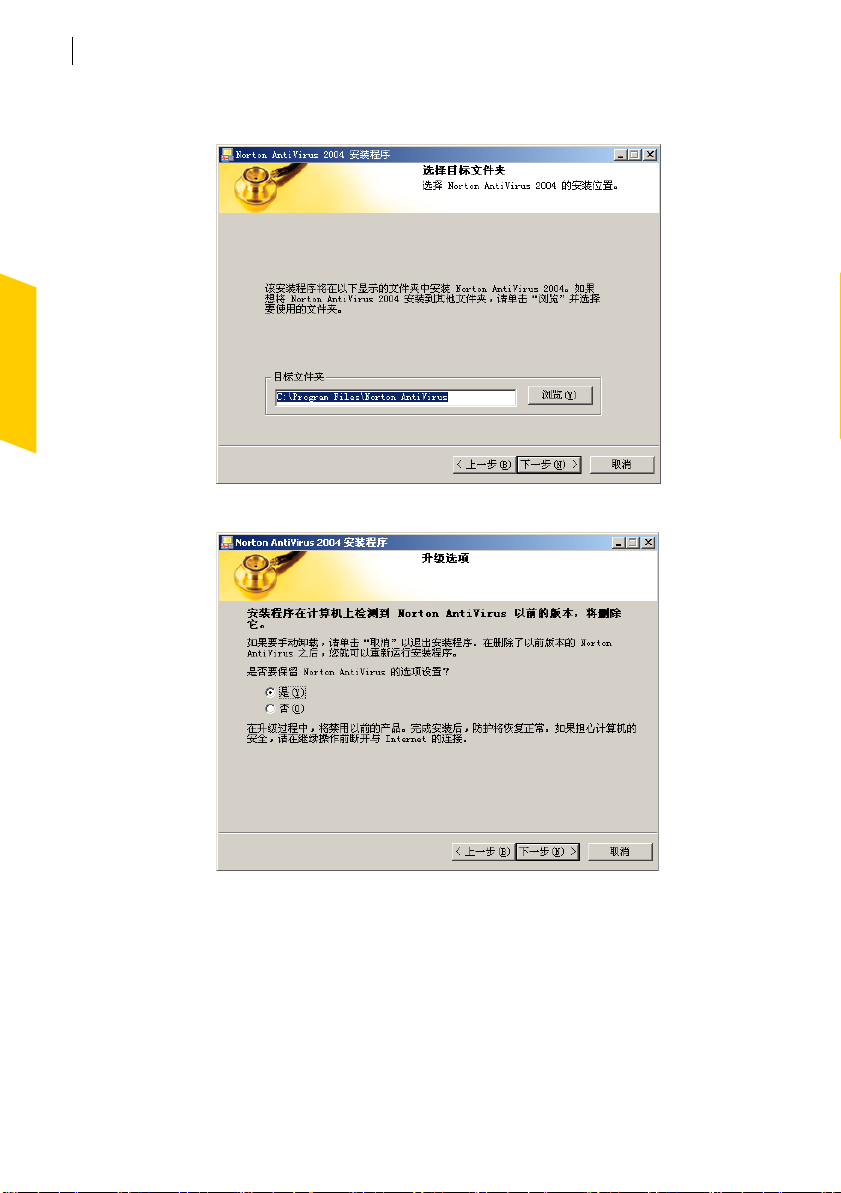
24
安装 Norton AntiVirus
安装 Norton AntiVirus
9 单击 “下一步”。
10 选择 Norton AntiVirus 的安装目录,然后单击 “下一步”。

安装 Norton AntiVirus
安装 Norton AntiVirus
11 如果从 Norton AntiVirus 2002 或 2003 升级,则可以保留原有的选
项设置。 单击 “是”以保留原有的选项设置,然后单击 “下一
步”。
12 如果计算机上安装了 Norton AntiVirus 2001 或 2002 Professional
Edition,则可以保留 Symantec AntiVirus for Palm OS 组件的安装。
单击 “是”以保留安装的组件,然后单击 “下一步”。
25
13 确认安装位置后,单击 “下一步”。
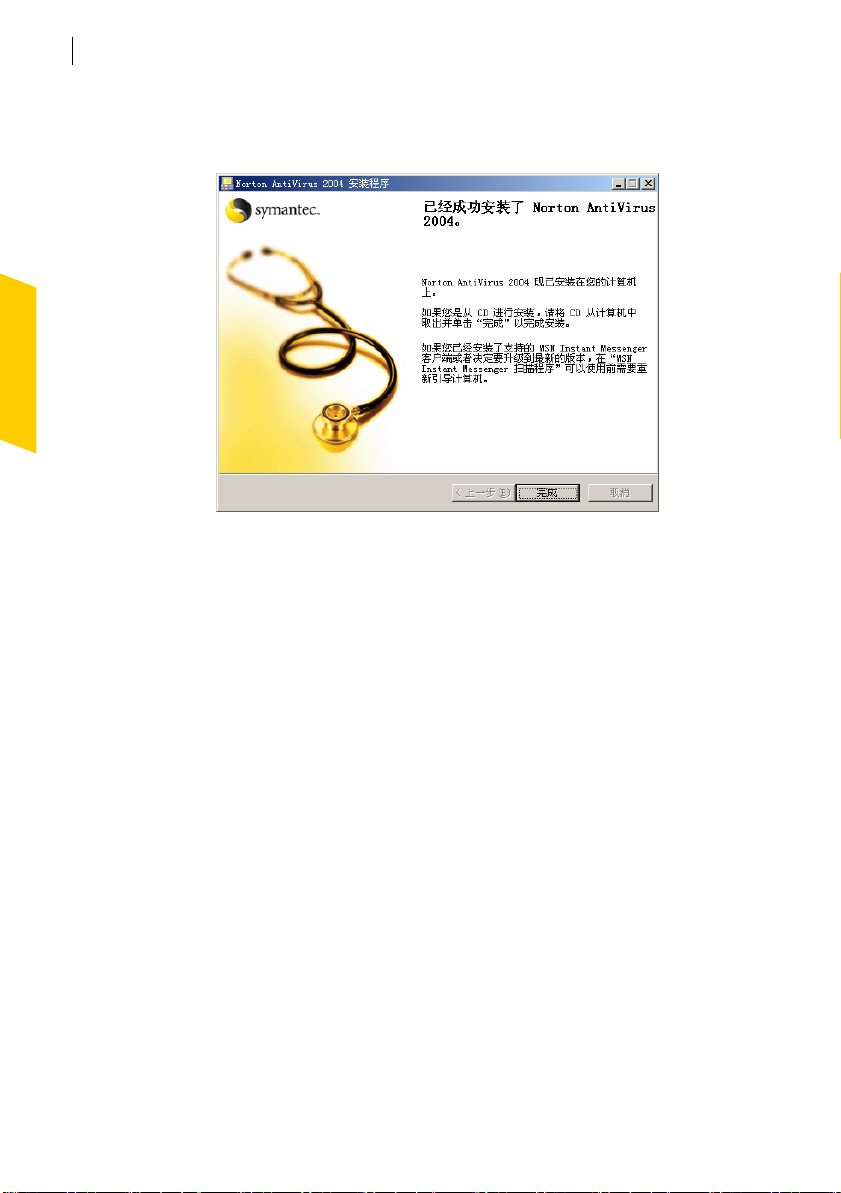
26
安装 Norton AntiVirus
安装后的操作
请参见第 28 页的 “
阅读 Readme 文件
”。
14 安装 Norton AntiVirus 后,浏览 Readme 文件后,单击 “下一步”。
15 单击 “完成”,以完成安装。
w 安装后,必须重新启动计算机以启用所有 Norton AntiVirus 选项。
安装后的操作
对于 Windows 98/Me,必须在安装 Norton AntiVirus 后重启计算机。
w 如果您的计算机在购买时就已安装了 Norton AntiVirus,“信息向导”会
使用信息向导
“信息向导”可帮助您获得有关 Norton AntiVirus 订购服务的信息、选择
w 如果选择不使用 “信息向导”注册该软件,或如果由于某些原因注册失
“Products (产品)”页可找到注册链接。
如果计算机在安装了 Norton AntiVirus 后需要重启,会出现提示让您选
择立即重启。 重新启动后或者您的计算机不需要重新启动,会出现 “信
息向导”。
在第一次启动 Norton AntiVirus 时出现。必须接受 “信息向导”中出现
的授权许可协议,才可激活 Norton AntiVirus。
要自动执行的安装后任务,以及检查 Norton AntiVirus 设置。
败,则可以使用 “帮助和技术支持”菜单上的 “产品注册”选项或
Symantec 网站 www.symantec.com 进行注册。在网站上,进入
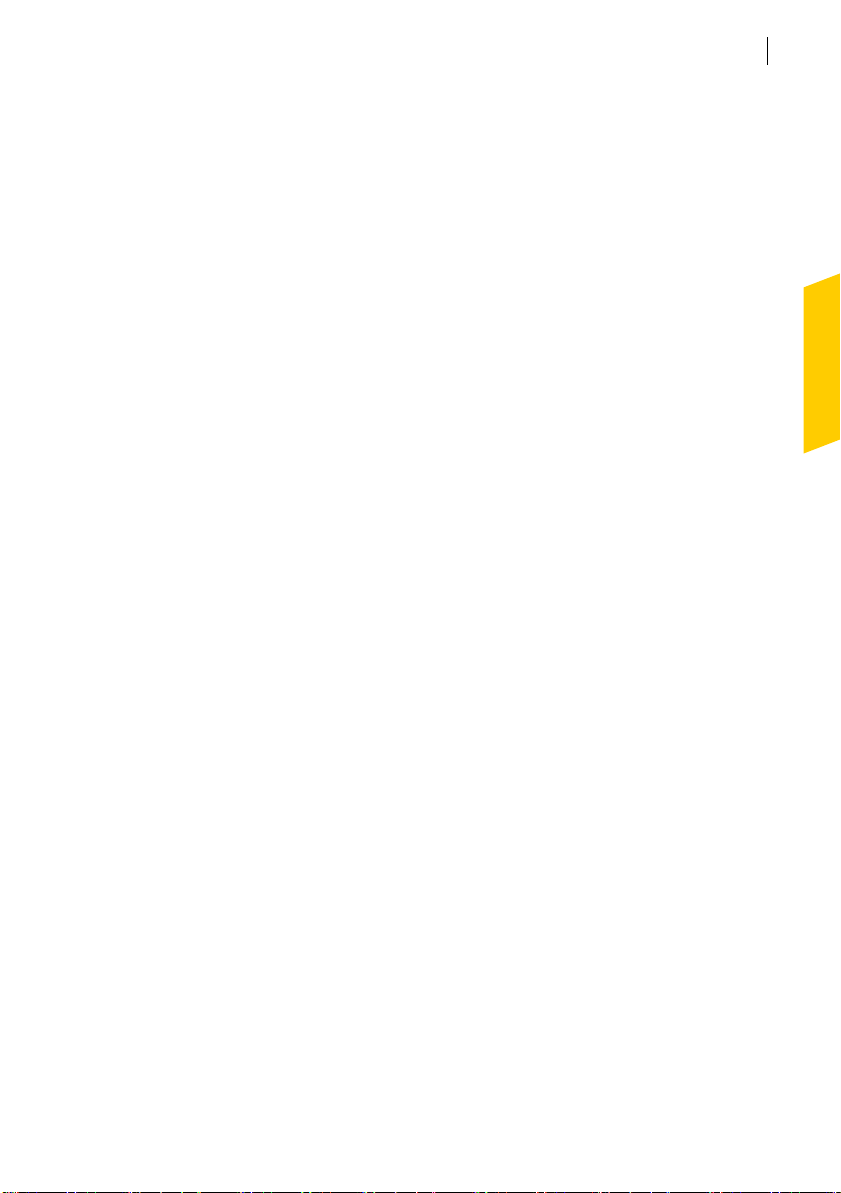
安装 Norton AntiVirus
安装后的操作
使用信息向导
1 单击 “信息向导”中的 “下一步”。
2 如果您的计算机在购买时就已安装了 Norton AntiVirus,您必须接受
授权许可协议才可使用 Norton AntiVirus。单击 “我接受授权许可
协议”,然后单击 “下一步”。
3 在第一个注册窗口中,选择您所在的国家 / 地区。
4 如果想要从 Symantec 得到有关 Norton AntiVirus 的信息,请选择接
收信息的方法并键入相应的地址和电话号码,然后单击 “下一
步”。
5 如果要从 Symantec 接收邮政信函,请选中。
6 键入您的姓名和地址,然后单击 “下一步”。
7 单击 “完成”。
27
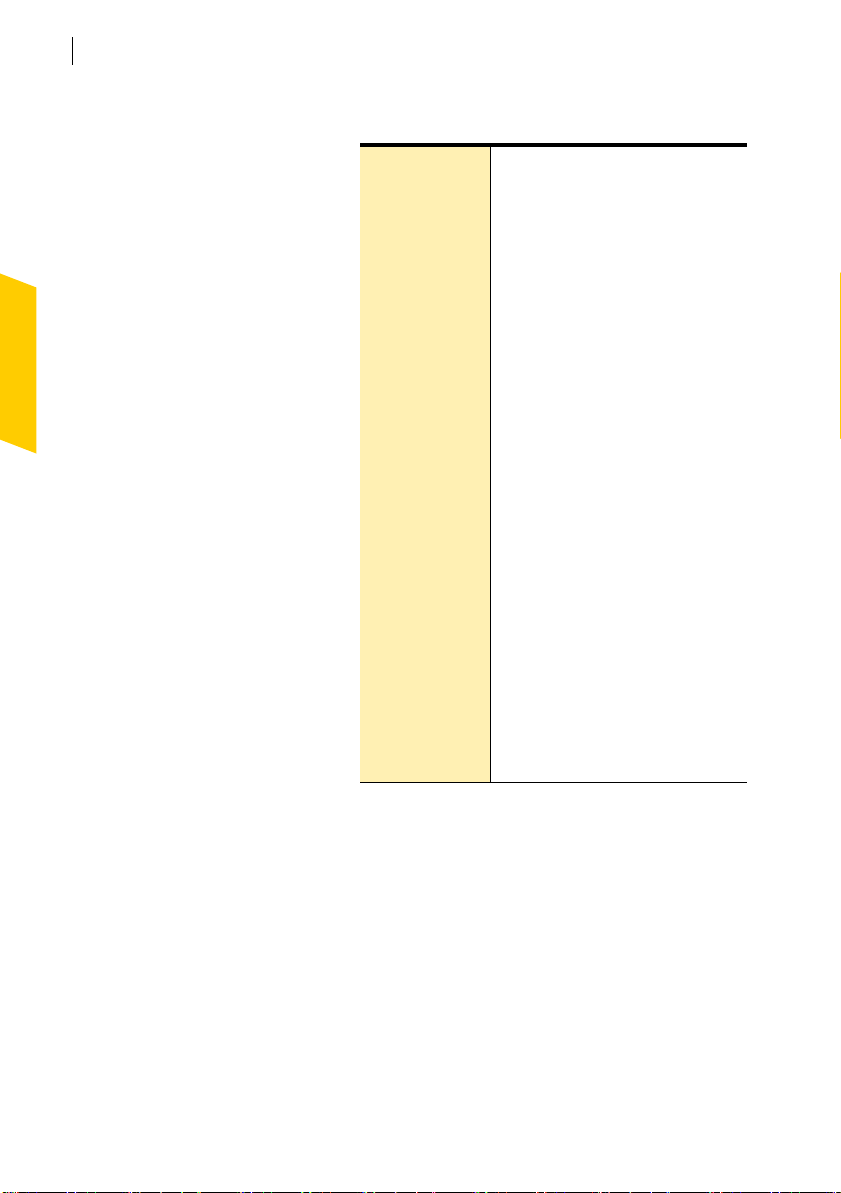
28
安装 Norton AntiVirus
安装后的操作
8 选择要 Norton AntiVirus 自动执行的安装后任务。相关的选项有:
运行
LiveUpdate
确保您具有最新的病毒定义。
请参见第 53 页的 “ 使用
LiveUpdate 进行更新 ”。
创建救援磁盘集如果在 Windows 98/Me 中安
装,还具有创建救援磁盘集的
选项。
请参见第 39 页的 “ 创建和使用
救援磁盘 ”。
扫描病毒 对系统执行全面扫描。
请参见第 60 页的 “ 手动扫描磁
盘、文件夹和文件 ”。
调度对本地硬
盘的每周扫描
调度对本地硬盘执行每周的扫
描。要使用该选项,必须安装
Microsoft Scheduler。如果选
择此选项,可以根据需要更改
此调度的安排。
请参见第 63 页的 “ 调度扫描
”。
启用自动防
护,扫描压缩
文件内部
设置选项,让自动防护自动扫
描压缩文件。
请参见第 48 页的 “ 关于系统选
项 ”。
请参见第 48 页的 “
定制 Norton
AntiVirus”。
9 单击 “下一步”。
10 查看安装后任务和 Norton AntiVirus 的配置设置。 如果想要更改任
何设置,可使用 “选项”进行。
11 单击 “完成”。
如果选择了任何安装后任务,它们会自动启动。
阅读 Readme 文件
Readme 文件包含技术提示和有关本指南印刷后产品更改的信息。它位于
硬盘上 Norton AntiVirus 产品的安装文件夹中。
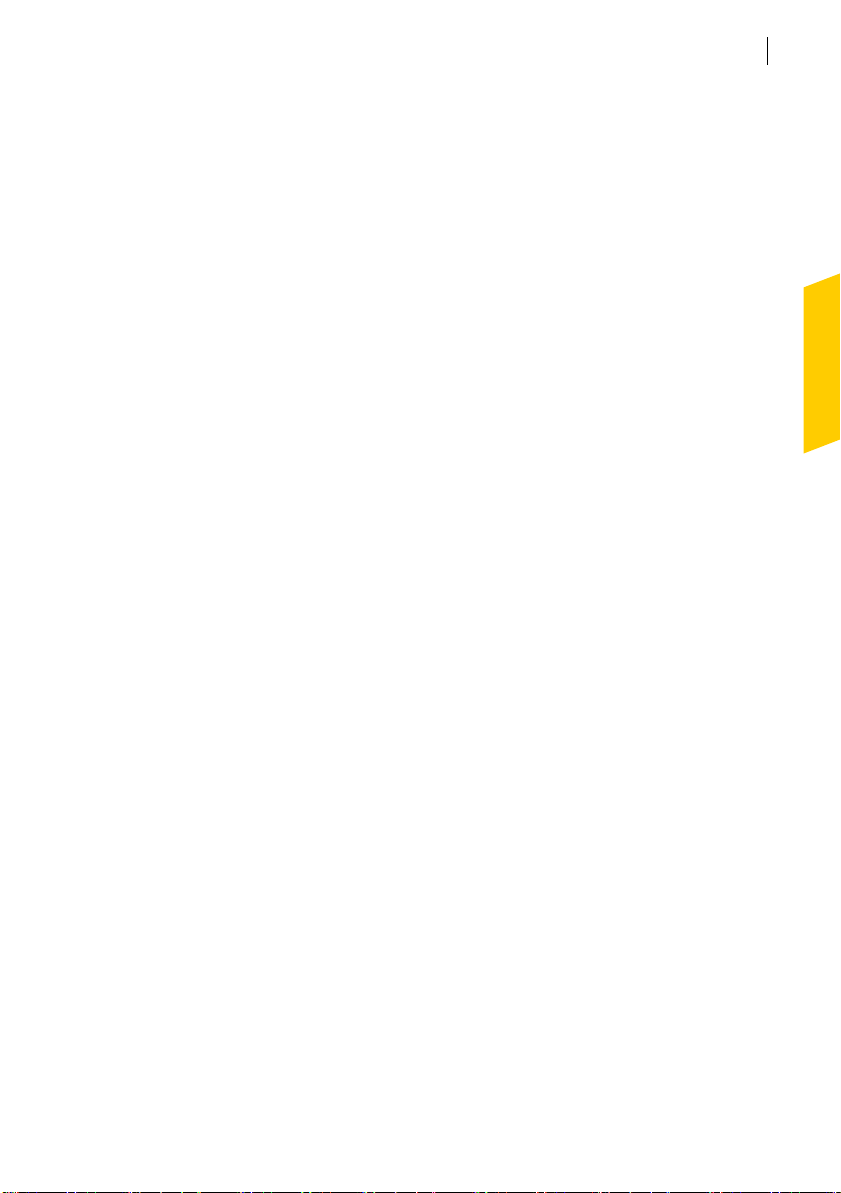
安装 Norton AntiVirus
安装后的操作
阅读 Readme 文件
1 使用 Windows 资源管理器,浏览到 Norton AntiVirus 的安装文件
夹。 如果将 Norton AntiVirus 安装在默认位置,则该文件位于
C:\Program Files\Norton AntiVirus。
2 双击 Readme.txt ,在 “写字板”或 “记事本”中打开该文件。如
果想要打印 Readme 文件,可按该文件包含的指导信息执行。
3 阅读完毕后,关闭文字处理程序。
29
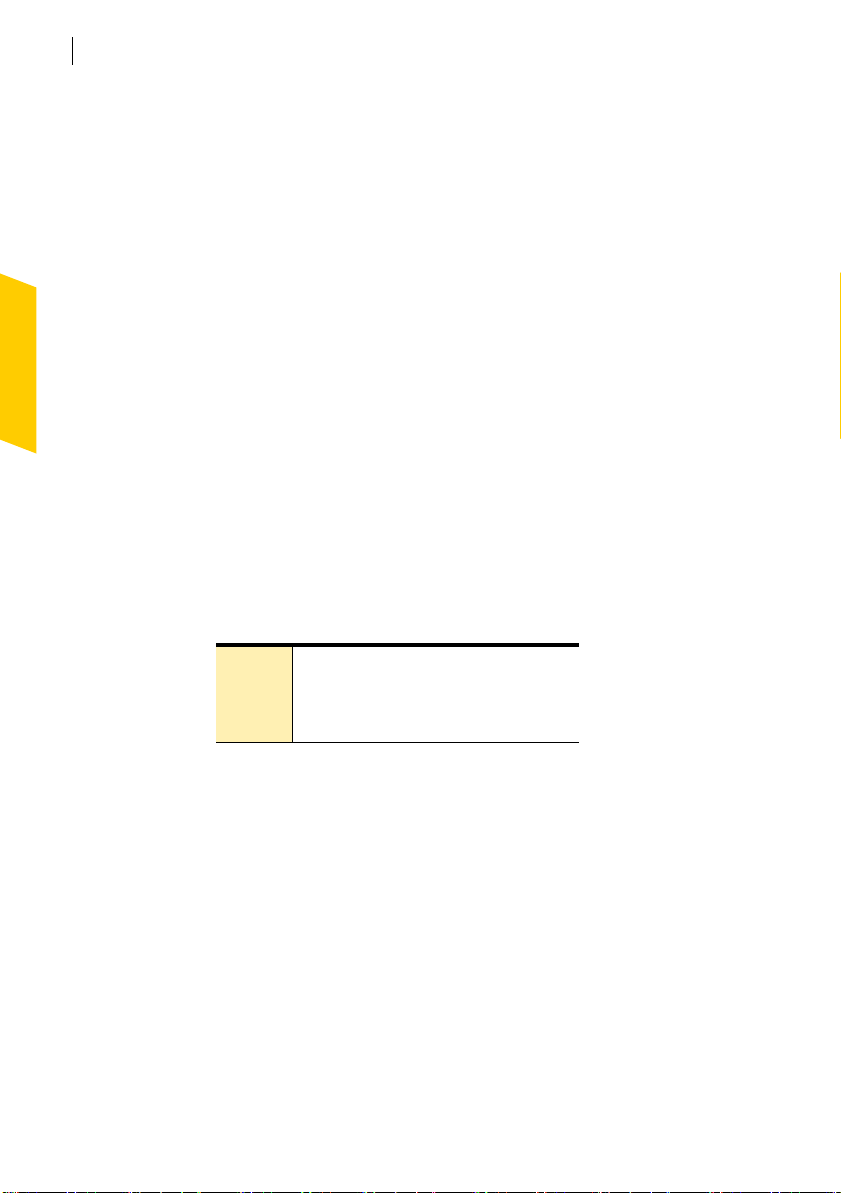
30
安装 Norton AntiVirus
如果需要卸载 Norton AntiVirus
如果需要卸载 Norton AntiVirus
如果需要从计算机删除 Norton AntiVirus,可以使用 Windows 控制面板
的 “添加 / 删除程序”选项。
w 在卸载过程中,Windows 会指使它正在安装软件。这是 Microsoft 标准安
装信息,可以忽略不管。
从 Windows 的控制面板卸载 Norton AntiVirus
1 执行下列任一操作:
2 在 Windows 任务栏上,单击 “开始” > “设置” > “控制面
板”。
2 在 Windows XP 任务栏上,单击 “开始” > “控制面板”。
2 在 “控制面板”中,双击 “添加 / 删除程序”。
3 在当前安装的程序列表中,单击 Norton AntiVirus。
4 执行下列任一操作:
2 在 Windows 98/Me 中,单击 “添加 / 删除”。
2 在 Windows 200/XP 中,单击 “删除”。
5 单击 “全部删除”以确认您确实要卸载该产品。
6 如果 “隔离区”中有文件,会提示您是否要删除。相关的选项有:
是 从计算机删除隔离的文件。
否 将隔离的文件保留在计算机上,但
使它们不可访问。
7 请单击 “立即重新启动”或 “完成”。
